Page 1
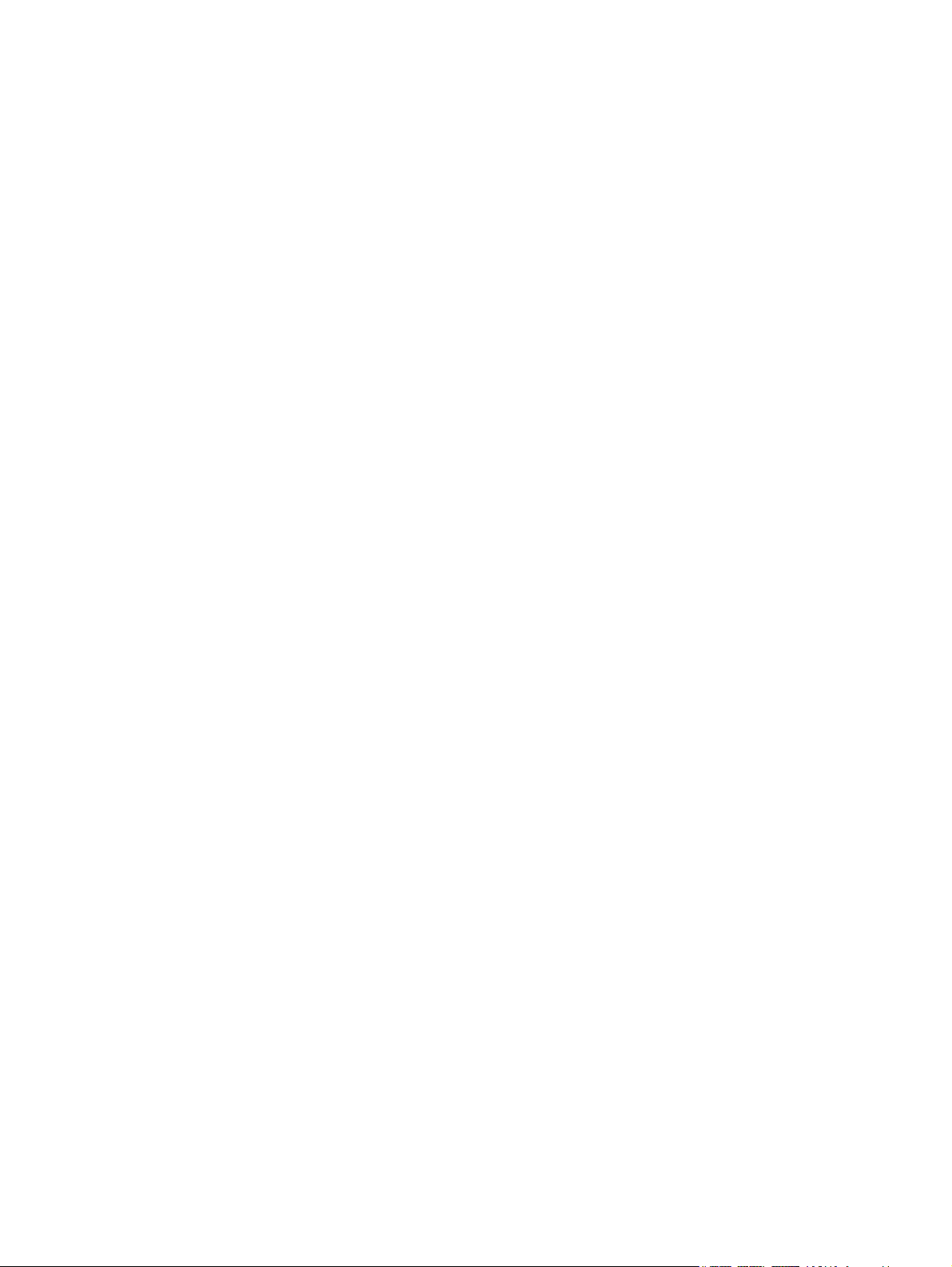
Sécurité
Manuel de l'utilisateur
Page 2
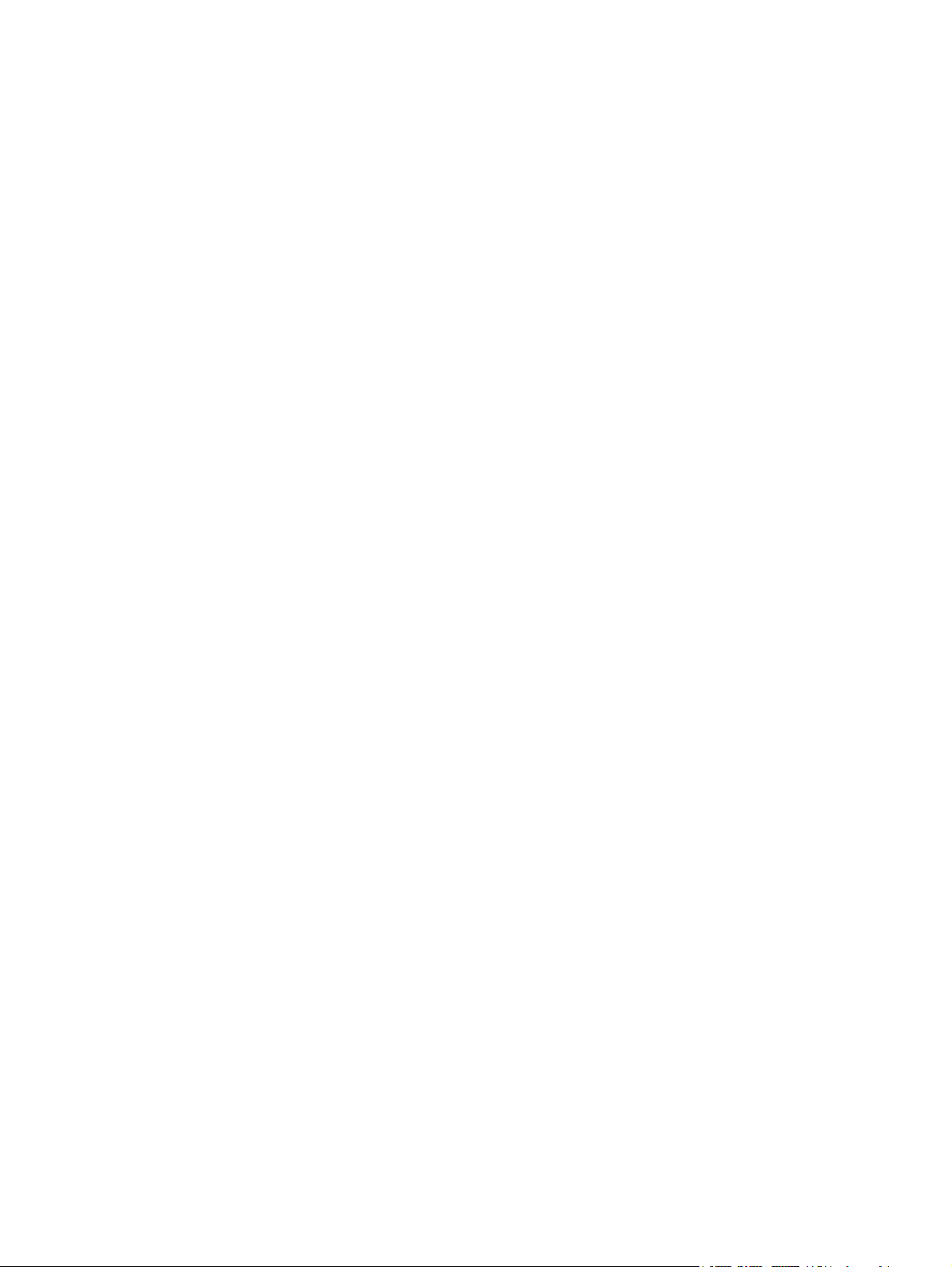
Utilitaire Setup
Manuel de l'utilisateur
Page 3

© Copyright 2007, 2008 Hewlett-Packard
Development Company, L.P.
Windows est une marque déposée aux
États-Unis de Microsoft Corporation.
Les informations contenues dans ce
document peuvent être modifiées sans
préavis. Les garanties relatives aux produits
et aux services HP sont décrites dans les
déclarations de garantie limitée expresse qui
les accompagnent. Aucun élément du
présent document ne peut être interprété
comme constituant une garantie
supplémentaire. HP ne saurait être tenu pour
responsable des erreurs ou omissions de
nature technique ou rédactionnelle qui
pourraient subsister dans le présent
document.
Deuxième édition : Décembre 2008
Première édition : septembre 2007
Référence du document : 483457-052
Page 4
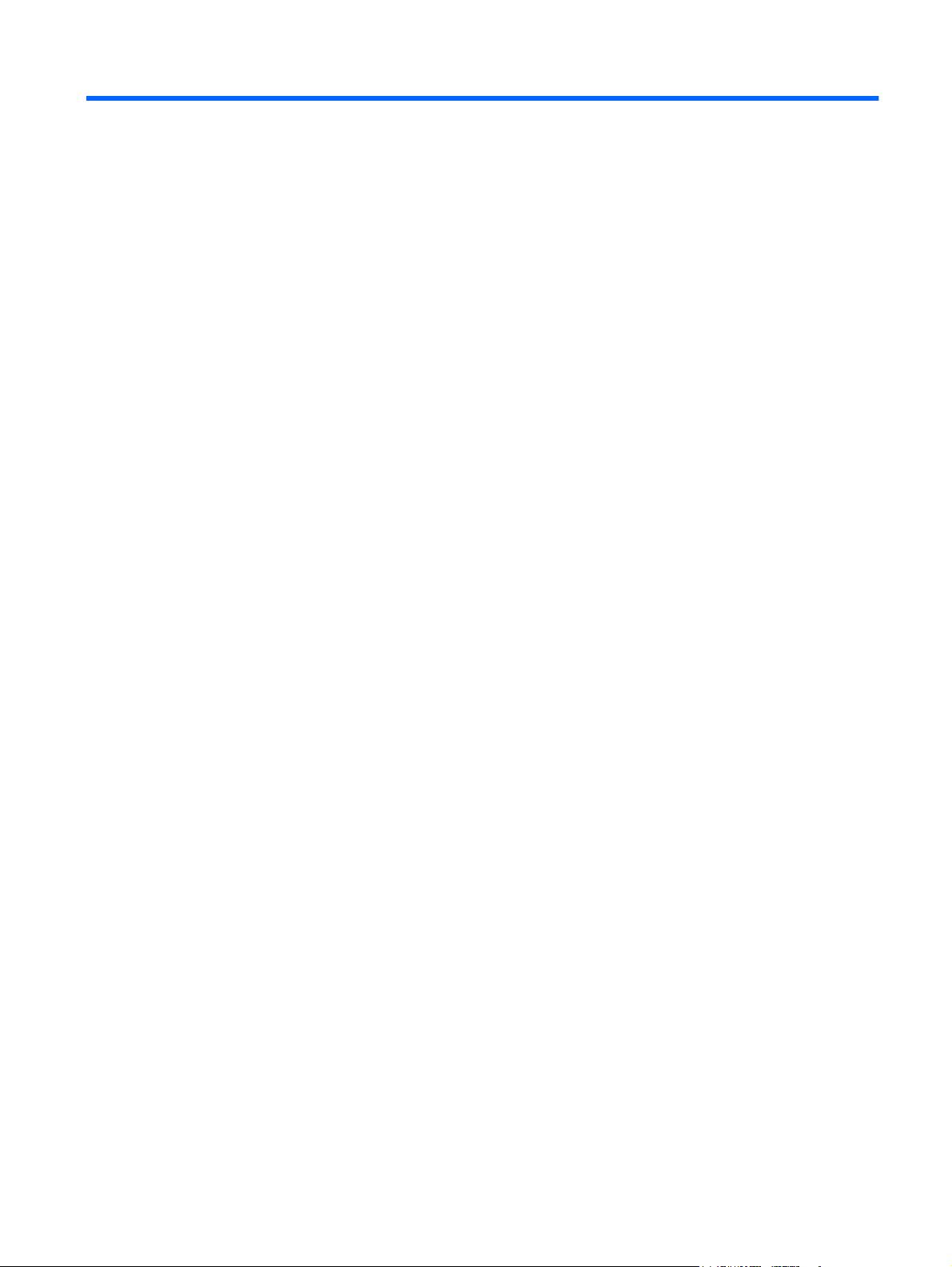
Sommaire
1 Démarrage de l'utilitaire Setup
2 Utilisation de l'utilitaire Setup
Changement de langue de l'utilitaire Setup .......................................................................................... 2
Navigation et sélection dans l'utilitaire Setup ....................................................................................... 2
Affichage des informations système ..................................................................................................... 3
Restauration des paramètres par défaut dans l'utilitaire Setup ............................................................ 3
Sortie de l'utilitaire Setup ...................................................................................................................... 4
3 Menus de l'utilitaire Setup
Menu Principal ...................................................................................................................................... 5
Menu Sécurité ...................................................................................................................................... 5
Menu Configuration du système ........................................................................................................... 6
Menu Diagnostic ................................................................................................................................... 7
Index ..................................................................................................................................................................... 8
iii
Page 5
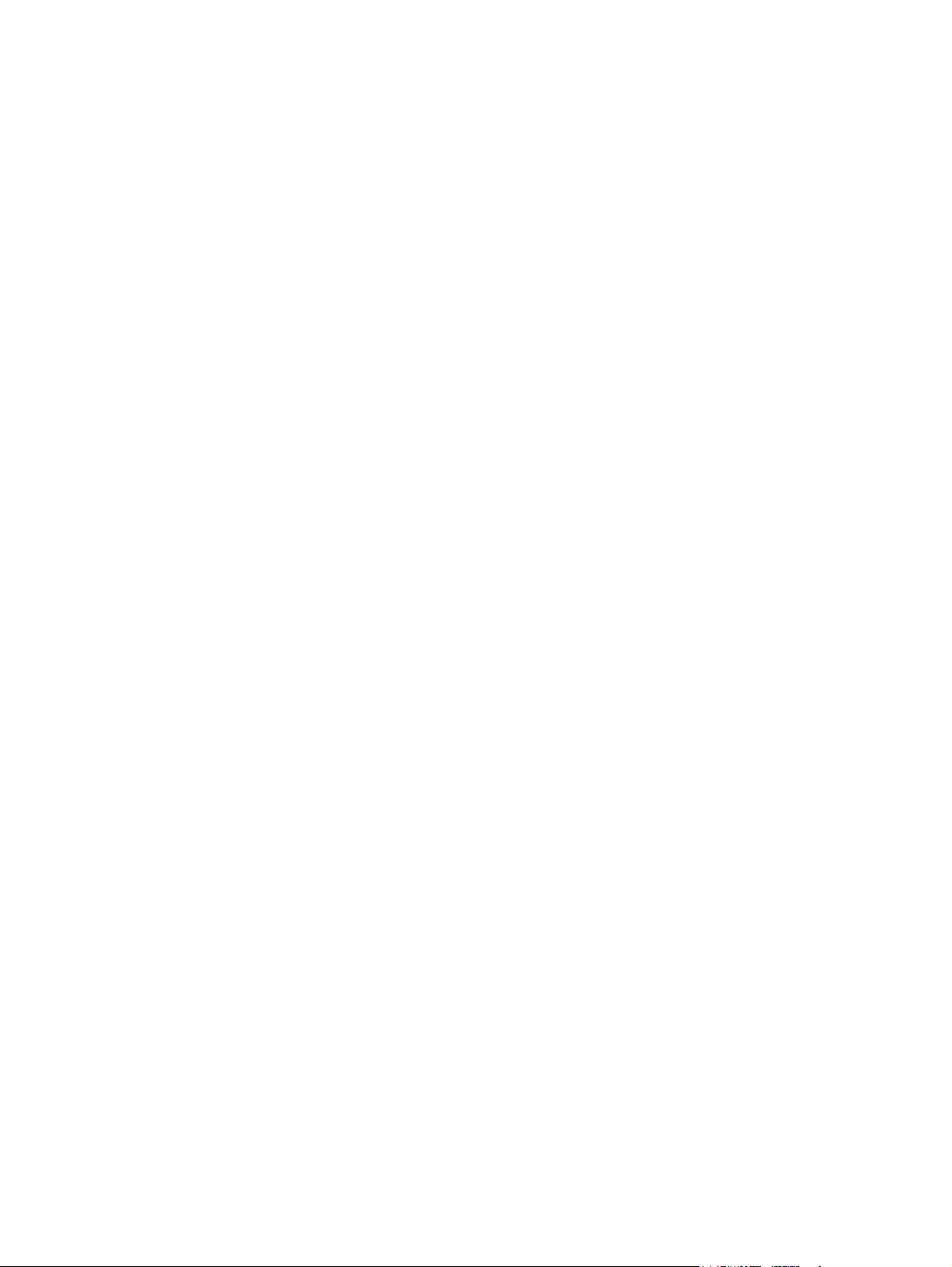
iv
Page 6
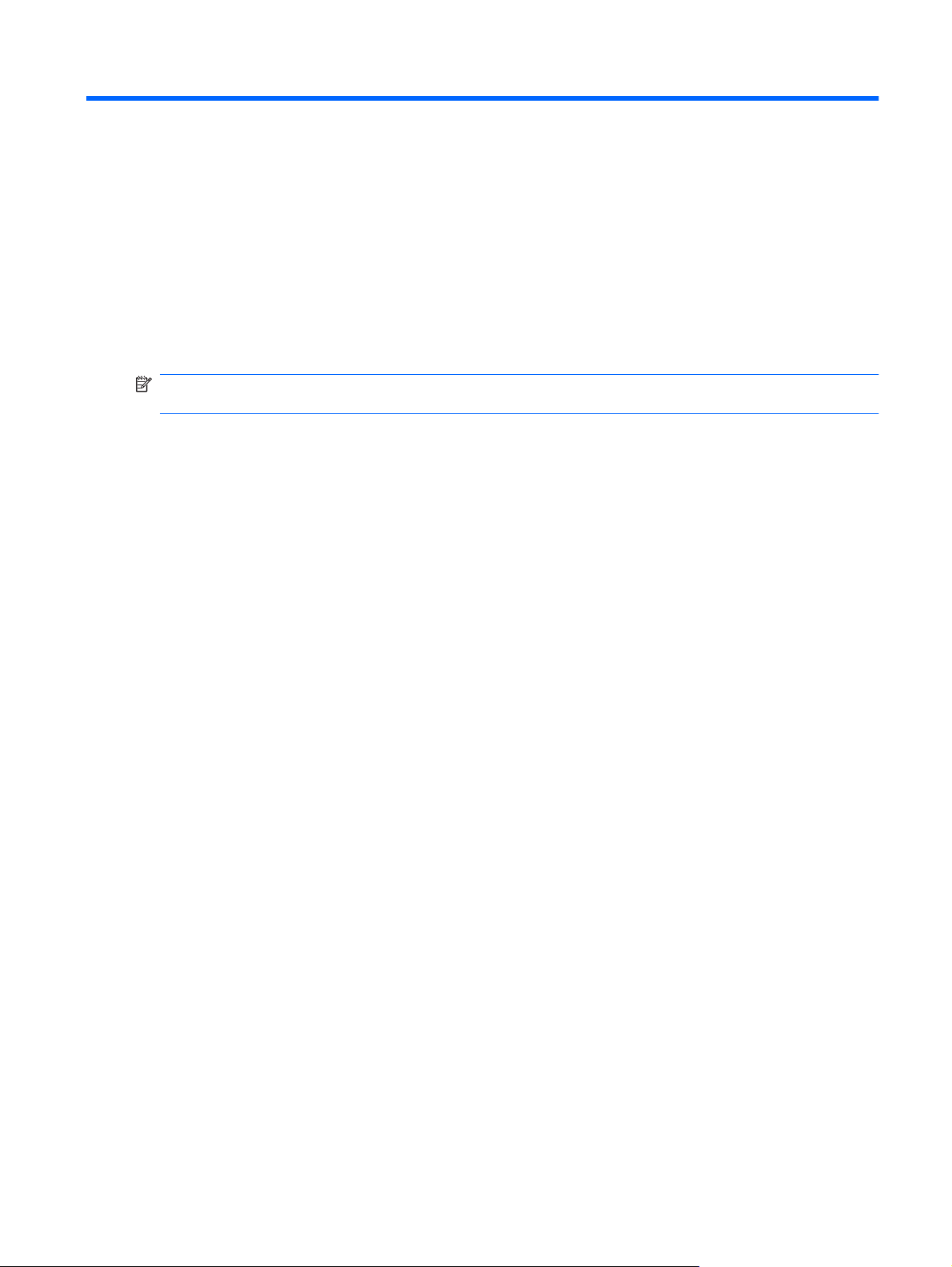
1 Démarrage de l'utilitaire Setup
L'utilitaire Setup est un utilitaire d'informations et de personnalisation présent dans la mémoire ROM,
qui peut être utilisé même lorsque le système d'exploitation Windows® ne fonctionne pas.
REMARQUE : Le lecteur d'empreintes digitales (certains modèles) ne peut pas être utilisé pour
accéder à l'utilitaire Setup.
Cet utilitaire présente des informations sur l'ordinateur et permet de modifier des paramètres relatifs au
démarrage, à la sécurité et à d'autres préférences.
Pour démarrer l'utilitaire Setup :
Ouvrez l'utilitaire Setup en mettant l'ordinateur sous tension ou en le redémarrant. Lorsque le
▲
message « Press the ESC key for Startup Menu » (Appuyez sur echap pour afficher le menu de
démarrage) apparaît dans l'angle inférieur gauche de l'écran, appuyez sur f10.
–ou–
1. Ouvrez l'utilitaire Setup en mettant l'ordinateur sous tension ou en le redémarrant. Lorsque le
message « Press the ESC key for Startup Menu » (Appuyez sur echap pour afficher le menu de
démarrage) apparaît dans l'angle inférieur gauche de l'écran, appuyez sur echap.
2. Lorsque le menu de démarrage s'affiche, appuyez sur f10.
1
Page 7

2 Utilisation de l'utilitaire Setup
Changement de langue de l'utilitaire Setup
La procédure suivante décrit comment changer de langue dans l'utilitaire Setup. Si l'utilitaire Setup n'est
pas en cours d'exécution, commencez par l'étape 1. S'il l'est déjà, commencez par l'étape 2.
1. Ouvrez l'utilitaire Setup en mettant l'ordinateur sous tension ou en le redémarrant. Lorsque le
message « Press the ESC key for Startup Menu » (Appuyez sur echap pour afficher le menu de
démarrage) apparaît dans l'angle inférieur gauche de l'écran, appuyez sur f10.
–ou–
Ouvrez l'utilitaire Setup en mettant l'ordinateur sous tension ou en le redémarrant. Lorsque le
message « Press the ESC key for Startup Menu » (Appuyez sur echap pour afficher le menu de
démarrage) apparaît dans l'angle inférieur gauche de l'écran, appuyez sur echap. Lorsque le menu
de démarrage s'affiche, appuyez sur f10.
2. Utilisez les touches de direction pour sélectionner Configuration du système > Langue, puis
appuyez sur entrée.
3. Utilisez les touches de direction pour sélectionner une langue, puis appuyez sur entrée.
4. Lorsqu'une invite de confirmation de la langue s'affiche, appuyez sur entrée.
5. Pour enregistrer vos modifications et quitter l'utilitaire Setup, utilisez les touches de direction pour
sélectionner Quitter > Quitter en enregistrant les modifications, puis appuyez sur entrée.
Vos modifications prennent effet immédiatement.
Navigation et sélection dans l'utilitaire Setup
Setup n'est pas un utilitaire Windows et ne prend pas en charge le pavé tactile. La navigation et la
sélection se font par pression sur les touches du clavier.
Pour choisir un menu ou un de ses éléments, utilisez les touches de direction.
●
Pour choisir un élément dans la liste ou basculer vers un champ, par exemple le champ Activer/
●
Désactiver, utilisez les touches de direction ou la touche f5 ou f6.
Pour sélectionner un élément, appuyez sur entrée.
●
Pour fermer une zone de texte ou retourner à l'écran du menu, appuyez sur échap.
●
Pour afficher des informations de navigation et de sélection supplémentaires pendant que l'utilitaire
●
Setup est en cours d'exécution, appuyez sur f1.
2 Chapitre 2 Utilisation de l'utilitaire Setup
Page 8
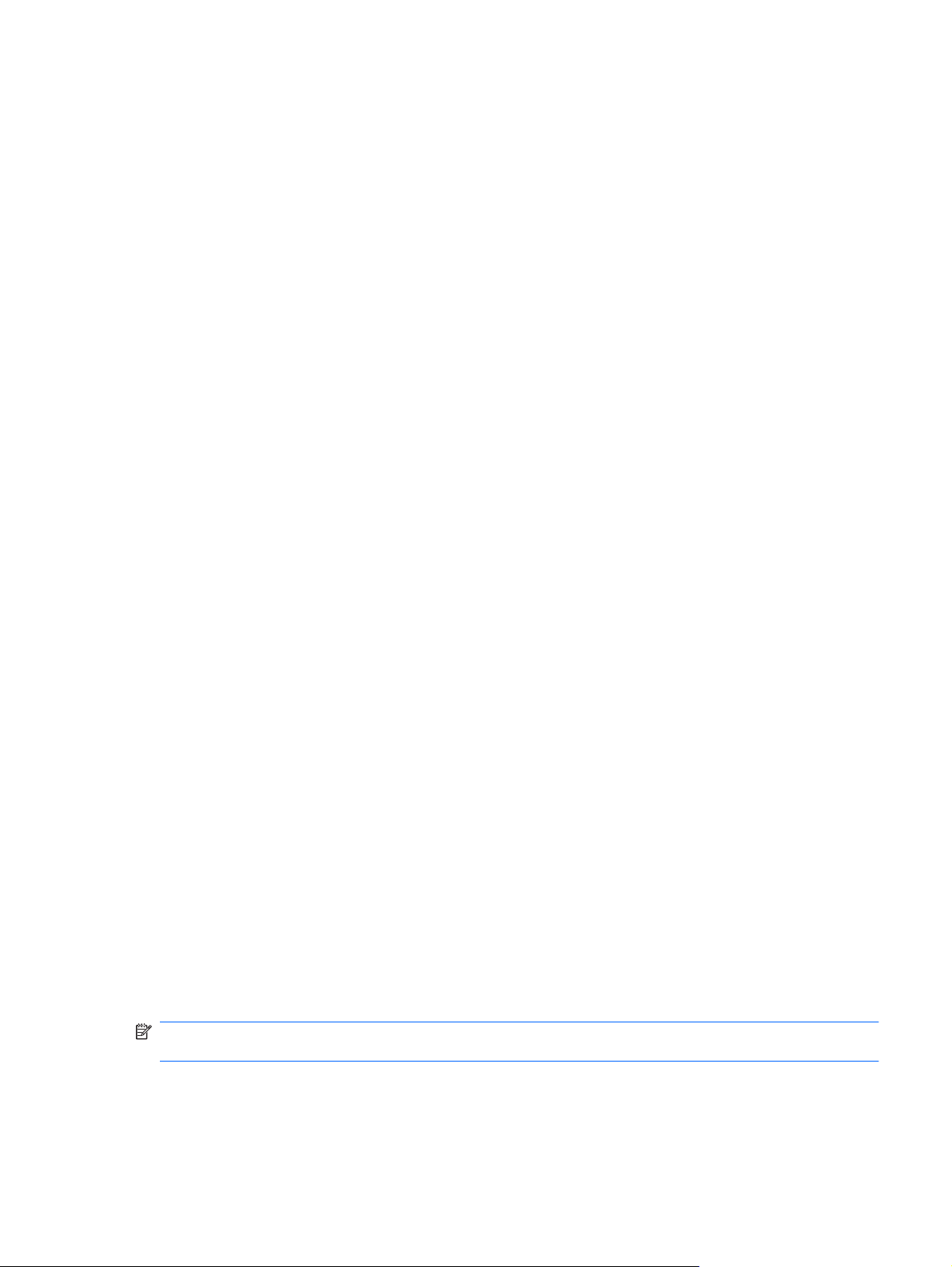
Affichage des informations système
La procédure suivante décrit comment afficher les informations système dans l'utilitaire Setup. Si
l'utilitaire n'est pas encore ouvert, commencez par l'étape 1. S'il l'est déjà, commencez par l'étape 2.
1. Ouvrez l'utilitaire Setup en mettant l'ordinateur sous tension ou en le redémarrant. Lorsque le
message « Press the ESC key for Startup Menu » (Appuyez sur echap pour afficher le menu de
démarrage) apparaît dans l'angle inférieur gauche de l'écran, appuyez sur f10.
–ou–
Ouvrez l'utilitaire Setup en mettant l'ordinateur sous tension ou en le redémarrant. Lorsque le
message « Press the ESC key for Startup Menu » (Appuyez sur echap pour afficher le menu de
démarrage) apparaît dans l'angle inférieur gauche de l'écran, appuyez sur echap. Lorsque le menu
de démarrage s'affiche, appuyez sur f10.
2. Sélectionnez le menu Principal. Les informations système, telles que la date et l'heure système,
ainsi que des informations d'identification relatives à l'ordinateur s'affichent.
3. Pour quitter l'utilitaire Setup sans modifier les paramètres, utilisez les touches de direction pour
sélectionner le menu Quitter > Quitter en ignorant les modifications, puis appuyez sur entrée.
Restauration des paramètres par défaut dans l'utilitaire Setup
La procédure suivante décrit comment restaurer les paramètres par défaut de l'utilitaire Setup. Si
l'utilitaire Setup n'est pas en cours d'exécution, commencez par l'étape 1. S'il l'est déjà, commencez
par l'étape 2.
1. Ouvrez l'utilitaire Setup en mettant l'ordinateur sous tension ou en le redémarrant. Lorsque le
message « Press the ESC key for Startup Menu » (Appuyez sur echap pour afficher le menu de
démarrage) apparaît dans l'angle inférieur gauche de l'écran, appuyez sur f10.
–ou–
Ouvrez l'utilitaire Setup en mettant l'ordinateur sous tension ou en le redémarrant. Lorsque le
message « Press the ESC key for Startup Menu » (Appuyez sur echap pour afficher le menu de
démarrage) apparaît dans l'angle inférieur gauche de l'écran, appuyez sur echap. Lorsque le menu
de démarrage s'affiche, appuyez sur f10.
2. Utilisez les touches de direction pour sélectionner Quitter > Charger les paramètres
d'installation par défaut, puis appuyez sur entrée.
3. Lorsque la boîte de dialogue Confirmation de configuration s'affiche, appuyez sur entrée.
4. Pour enregistrer vos modifications et quitter l'utilitaire Setup, utilisez les touches de direction pour
sélectionner Quitter > Quitter en enregistrant les modifications, puis appuyez sur entrée.
Les paramètres par défaut de l'utilitaire Setup prennent effet au redémarrage de l'ordinateur.
REMARQUE : La restauration des paramètres par défaut définis en usine n'affecte pas les paramètres
relatifs aux mots de passe, à la sécurité et à la langue.
Affichage des informations système 3
Page 9
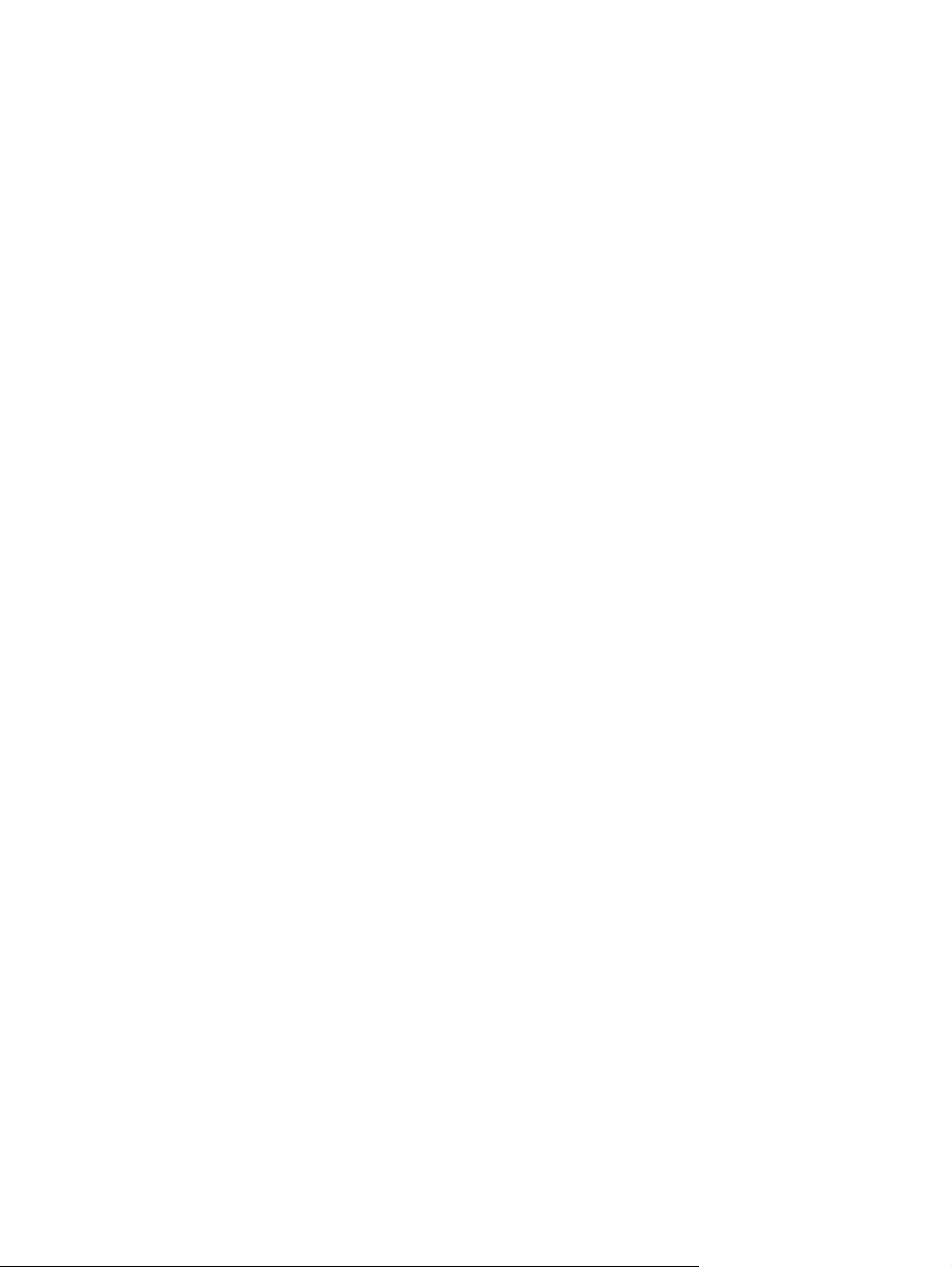
Sortie de l'utilitaire Setup
Vous pouvez quitter l'utilitaire Setup en enregistrant ou en ignorant les modifications.
Pour quitter l'utilitaire Setup et enregistrer les modifications dans la session en cours :
●
Si les menus de l'utilitaire Setup ne s'affichent pas, appuyez sur echap pour retourner à l'écran du
menu principal. Ensuite utilisez les touches de direction pour sélectionner Quitter > Quitter en
enregistrant les modifications, puis appuyez sur entrée.
Pour quitter l'utilitaire Setup sans enregistrer vos modifications dans la session en cours :
●
Si les menus de l'utilitaire Setup ne s'affichent pas, appuyez sur echap pour retourner à l'écran du
menu principal. Utilisez ensuite les touches de direction pour sélectionner Quitter > Quitter en
ignorant les modifications, puis appuyez sur entrée.
Quel que soit votre choix, l'ordinateur redémarre sous Windows.
4 Chapitre 2 Utilisation de l'utilitaire Setup
Page 10
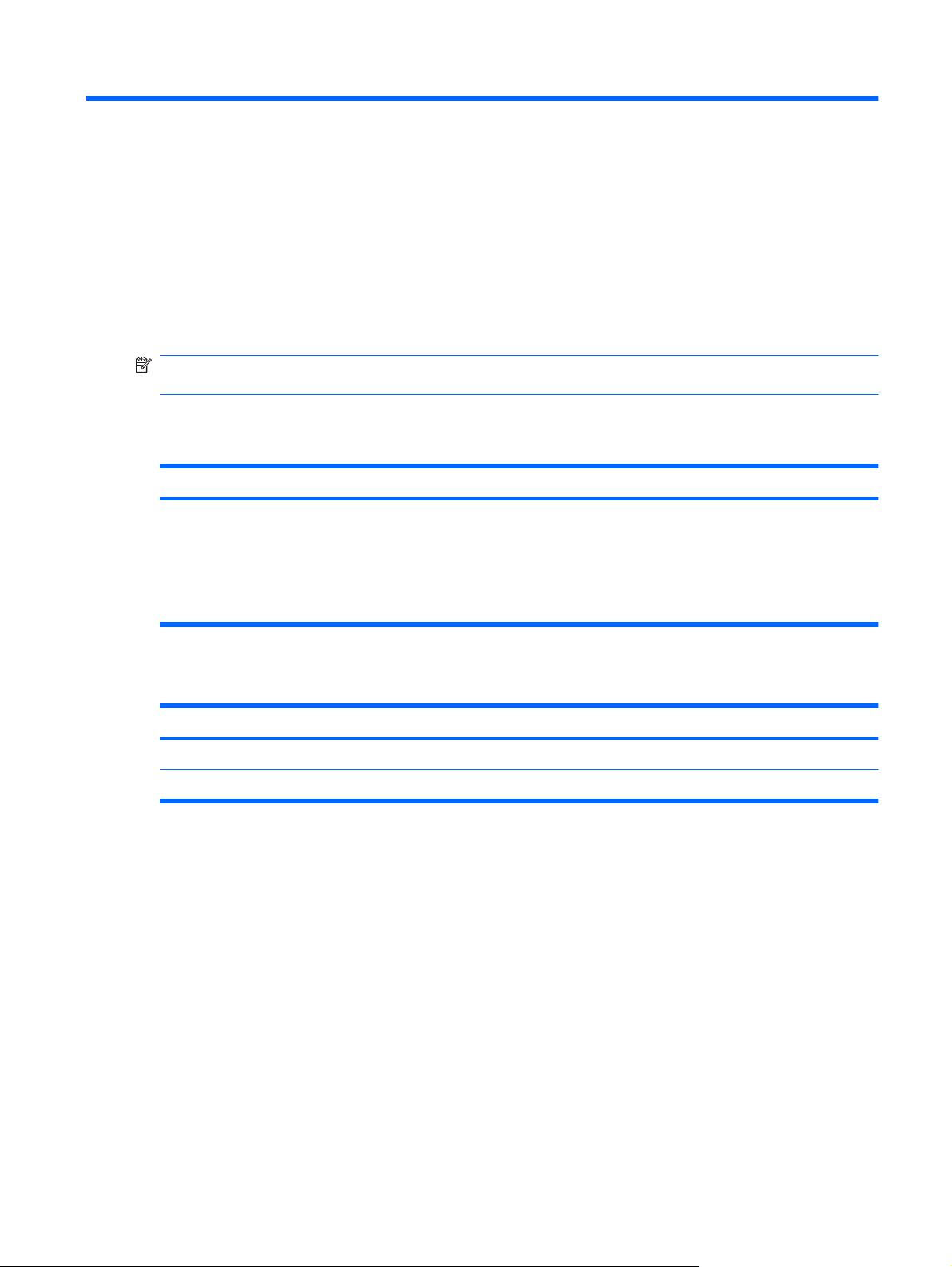
3 Menus de l'utilitaire Setup
Les tableaux de menus présentés dans cette section décrivent les options de l'utilitaire Setup.
REMARQUE : Certains des éléments de menu de l'utilitaire Setup répertoriés dans ce chapitre
peuvent ne pas être pris en charge par votre ordinateur.
Menu Principal
Sélectionnez Action effectuée
Informations système
Menu Sécurité
Sélectionnez Action effectuée
Mots de passe administrateur Saisir, modifier ou supprimer un mot de passe administrateur.
Mot de passe de mise sous tension Saisir, modifier ou supprimer un mot de passe de mise sous tension.
Afficher et modifier l'heure et la date du système.
●
Afficher les informations d'identification de l'ordinateur.
●
Visualiser les informations de spécifications concernant le
●
processeur, la taille de la mémoire, le BIOS système et la version
du contrôleur de clavier (certains modèles).
Menu Principal 5
Page 11
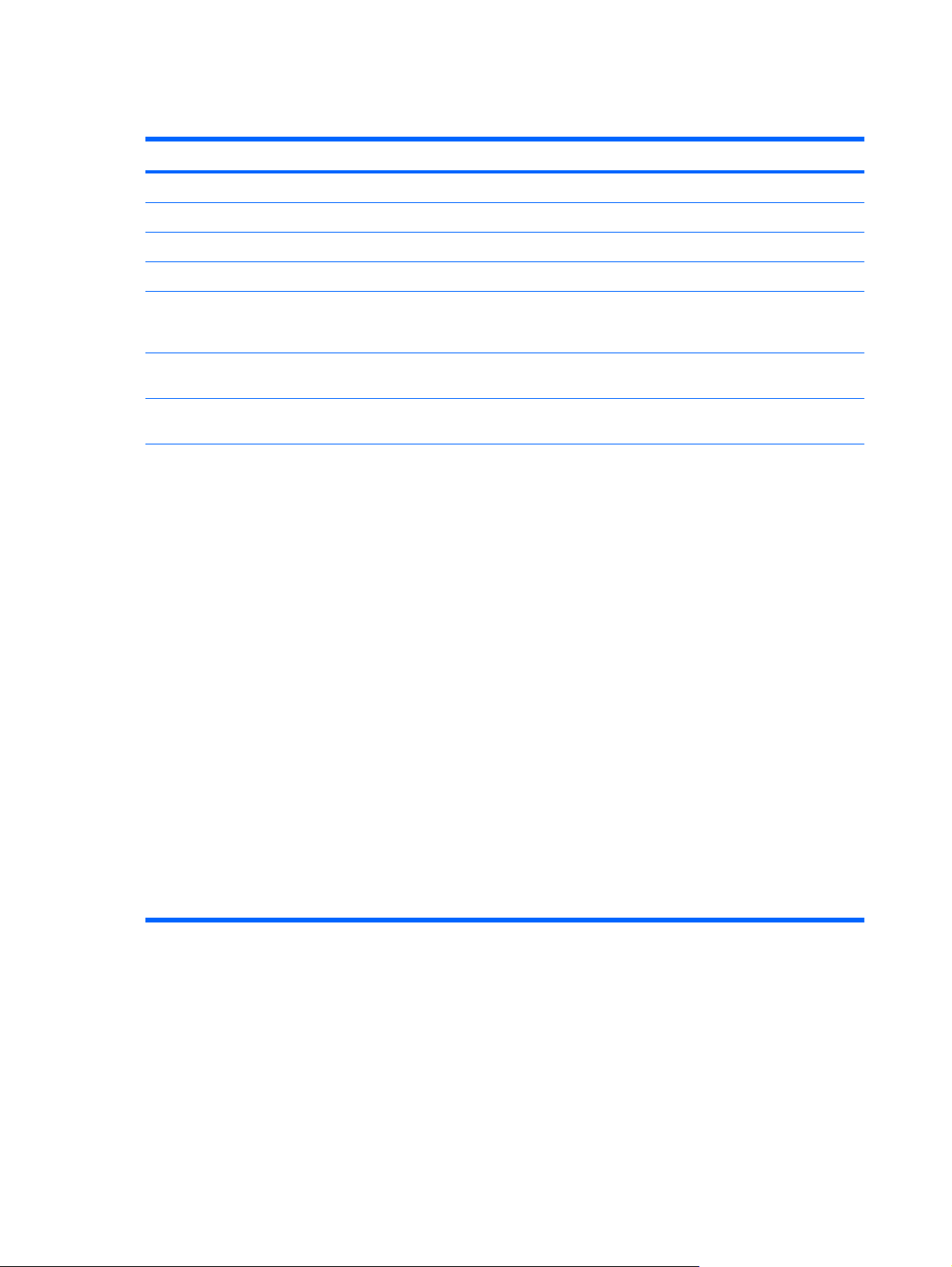
Menu Configuration du système
Sélectionnez Action effectuée
Language Support (Support langue) Modifier la langue dans l'utilitaire Setup.
Son du bouton (certains modèles uniquement) Activer/désactiver le son des boutons.
Technologie de virtualisation (certains modèles) Activer/désactiver la technologie de virtualisation du processeur.
État C6 du processeur (certains modèles) Activer/désactiver l'état de veille C6 du processeur.
Économie d'énergie du contrôleur LAN (certains
modèles)
Économie d'énergie du lecteur de carte/contrôleur
1394 (certains modèles)
Ventilateur toujours activé Activer/désactiver l'activation permanente du ventilateur. Lorsqu'elle est
Options d'amorçage Configurer les options d'amorçage suivantes :
Activer/désactiver le mode économie d'énergie du contrôleur LAN.
Lorsqu'elle est activée, cette option économise l'énergie quand
l'ordinateur est en mode CC.
Activer/désactiver le mode économie d'énergie du lecteur de carte/
contrôleur 1394.
activée, cette option active de façon permanente le ventilateur.
Délai des touches f9 et f10 (en secondes) : Définit le délai des
●
fonctions f9 et f10 de l'utilitaire Setup dans des intervalles de
5 secondes chaque (0, 5, 10, 15, 20).
Démarrage CD-ROM : Activer/désactiver le démarrage à partir du
●
lecteur de CD-ROM.
Démarrage disquette : Activer/désactiver le démarrage à partir du
●
lecteur de disquette.
Amorçage carte réseau interne : Activer/désactiver le démarrage à
●
partir de la carte réseau interne.
Ordre de démarrage : Définir l'ordre de démarrage pour :
●
Unité de disquette USB
◦
Lecteur de CD/DVD ROM interne
◦
6 Chapitre 3 Menus de l'utilitaire Setup
Unité CD/DVD ROM USB
◦
Disque dur
◦
Unité de disquette USB
◦
Disque dur USB
◦
Carte réseau
◦
Page 12
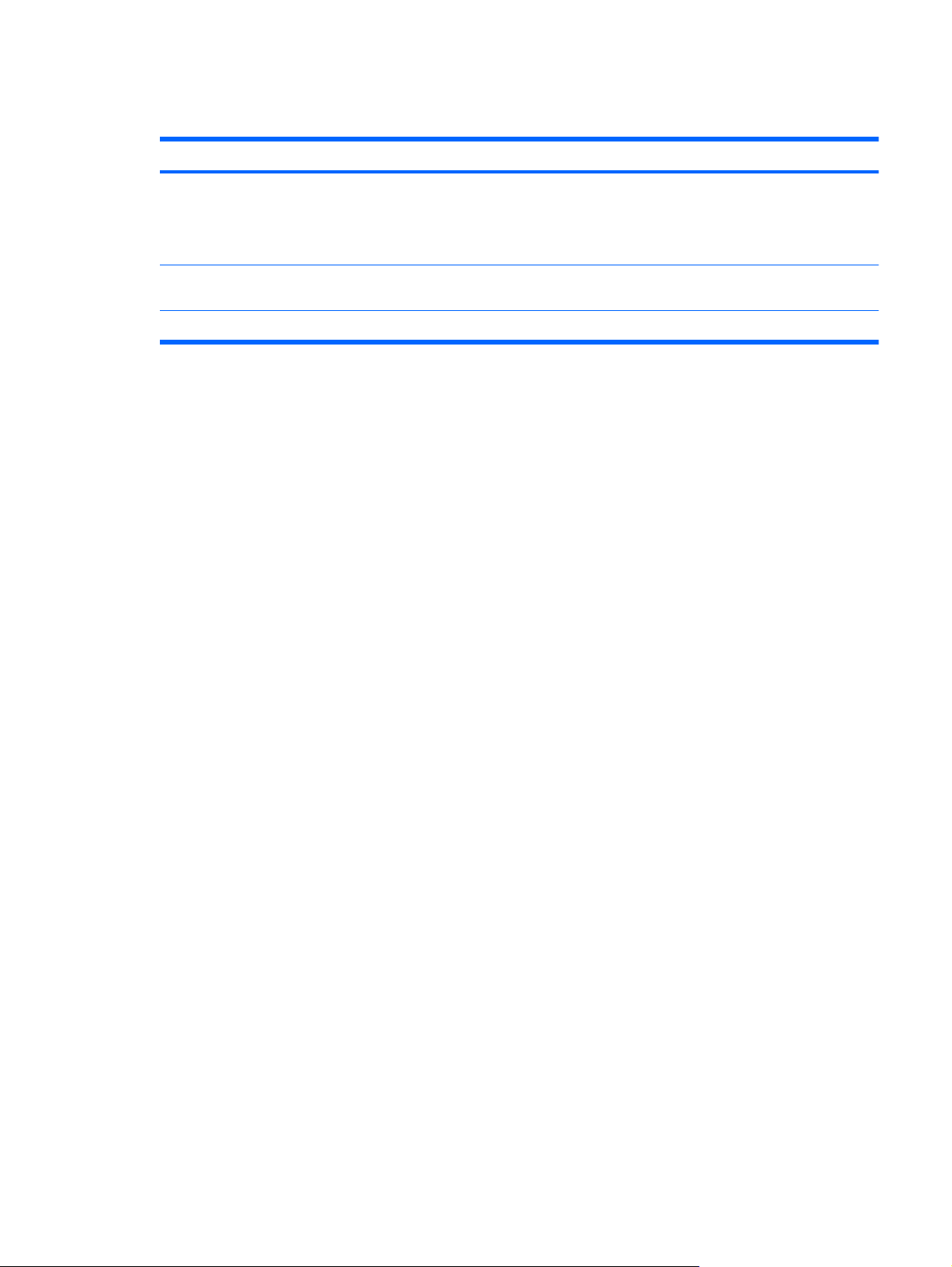
Menu Diagnostic
Sélectionnez Action effectuée
Auto-test disque dur Exécuter un auto-test détaillé du disque dur du système.
REMARQUE : Sur les modèles équipés de deux disques durs, cette
option de menu s'appelle Primary Hard Disk Self Test (Auto-test disque
dur principal).
Secondary Hard Disk Self Test (Auto-test disque
dur secondaire) (sur certains modèles)
Test de la mémoire Exécuter un test de diagnostic sur la mémoire système.
Exécuter un auto-test détaillé du disque dur secondaire.
Menu Diagnostic 7
Page 13
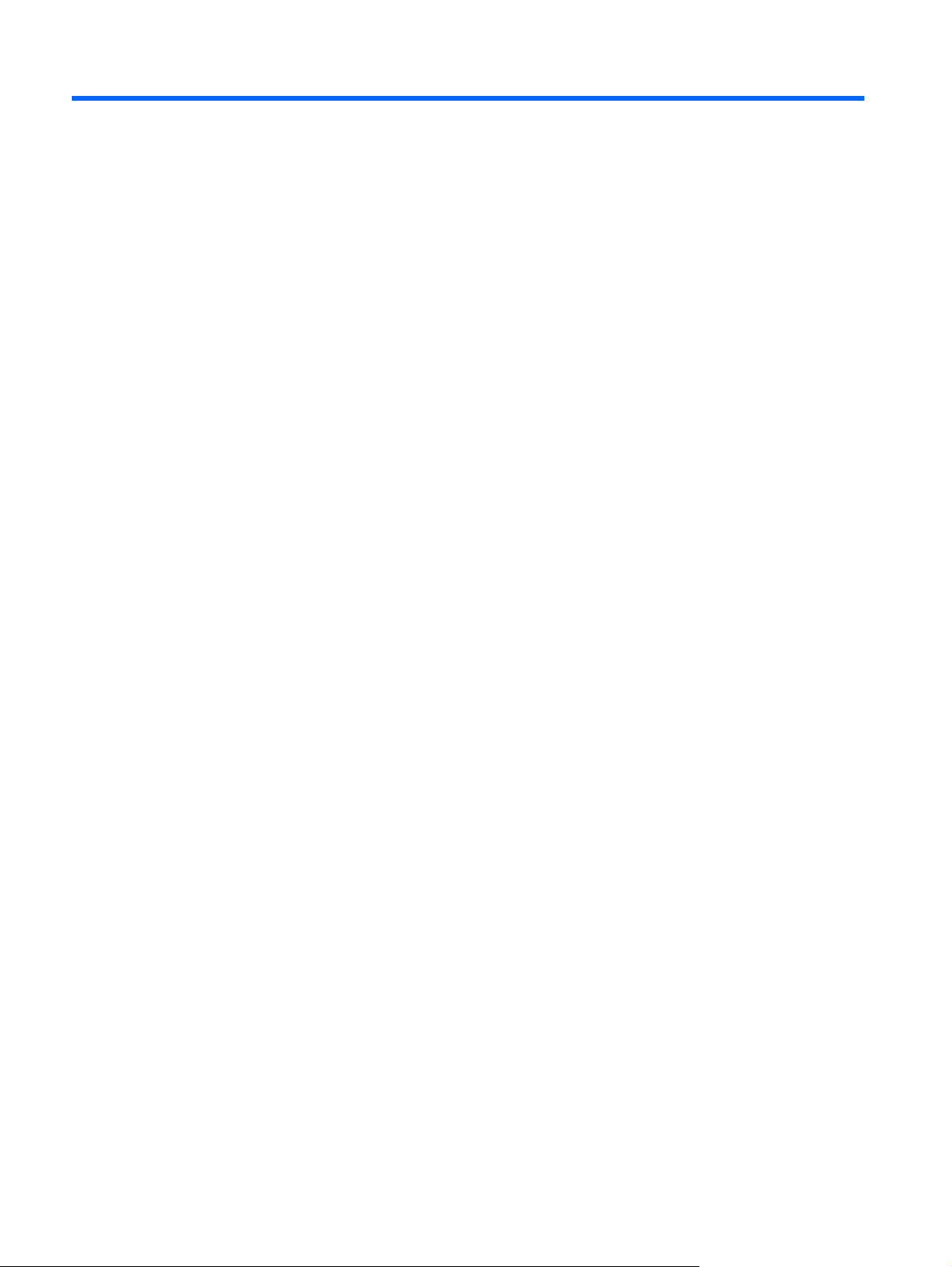
Index
A
affichage des informations
système 3
auto-test disque dur
secondaire 7
auto-test du disque dur 7
C
changement de langue de l'utilitaire
Setup 2
D
démarrage de l'utilitaire Setup 1
E
économie d'énergie du contrôleur
1394 6
économie d'énergie du contrôleur
LAN 6
économie d'énergie du lecteur de
carte 6
état C6 du processeur 6
I
informations système 5
N
navigation dans l'utilitaire
Setup 2
O
options d'amorçage 6
ordre de démarrage 6
R
restauration des paramètres par
défaut 3
S
sélection dans l'utilitaire Setup 2
son du bouton 6
sortie de l'utilitaire Setup 4
support langue 6
T
technologie de virtualisation 6
test de la mémoire 7
U
unités, ordre d'amorçage 6
utilisation de l'utilitaire Setup 2
L
lecteur d'empreintes digitales 1
M
menu Configuration du
système 6
menu Diagnostic 7
menu Principal 5
menu Sécurité 5
mot de passe administrateur 5
mot de passe de mise sous
tension 5
mots de passe 5
8 Index
V
ventilateur toujours activé 6
Page 14
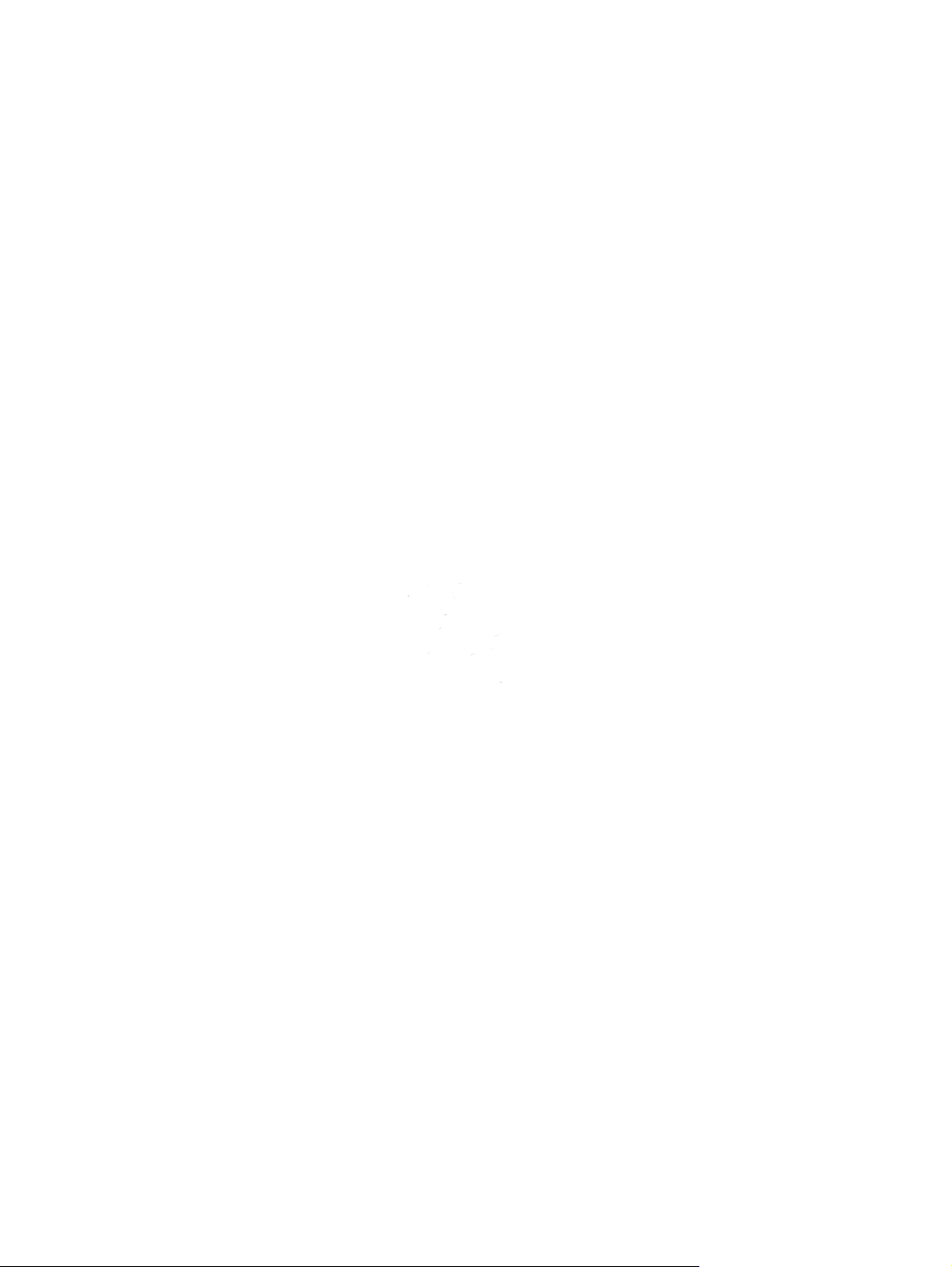
Page 15

Mises à jour des logiciels
Manuel de l'utilisateur
Page 16
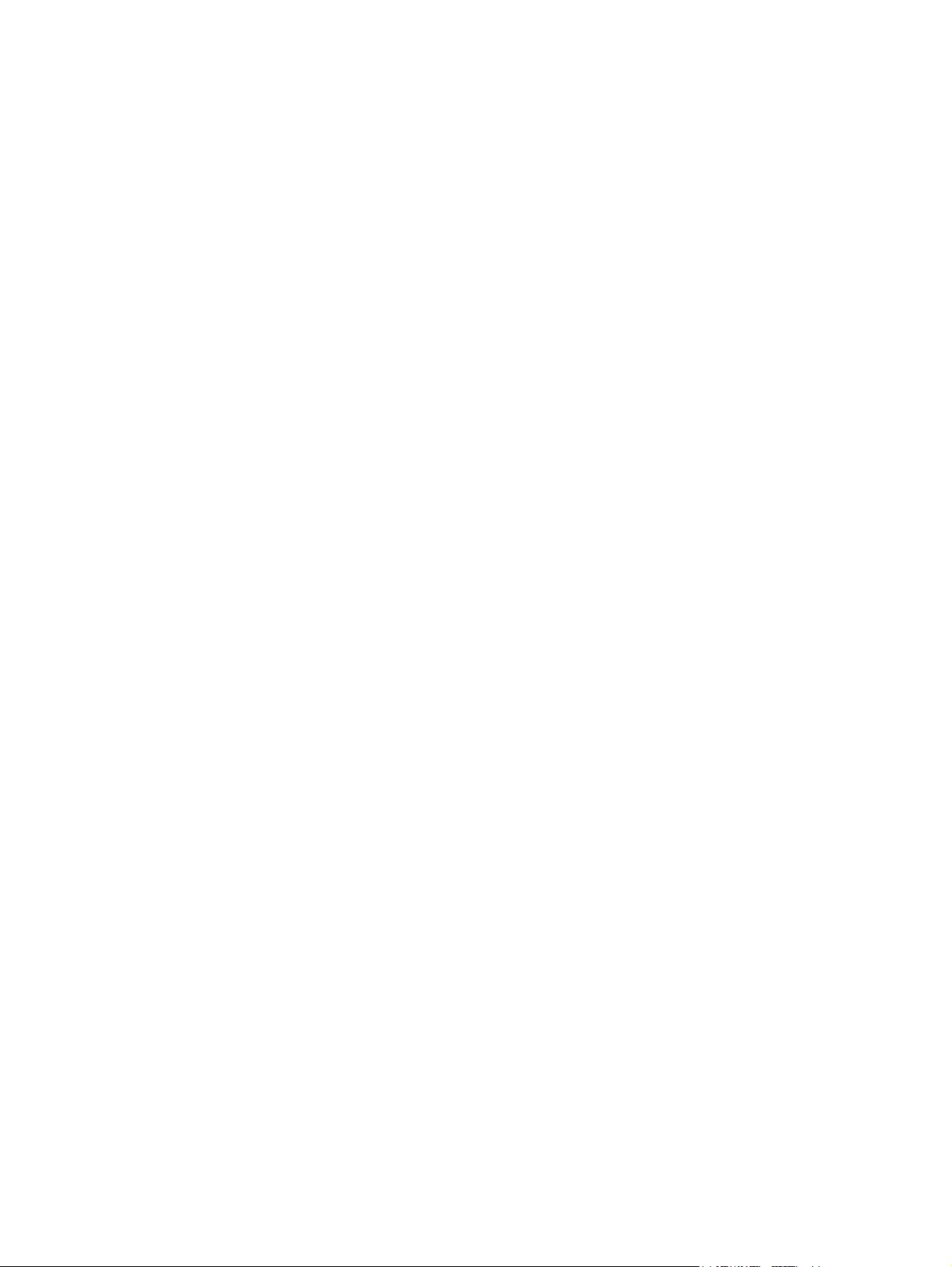
© Copyright 2008, 2009 Hewlett-Packard
Development Company, L.P.
Windows est une marque déposée de
Microsoft Corporation aux États-Unis.
Les informations contenues dans ce
document peuvent être modifiées sans
préavis. Les garanties relatives aux produits
et aux services HP sont décrites dans les
déclarations de garantie limitée expresse qui
les accompagnent. Aucun élément du
présent document ne peut être interprété
comme constituant une garantie
supplémentaire. HP ne saurait être tenu pour
responsable des erreurs ou omissions de
nature technique ou rédactionnelle qui
pourraient subsister dans le présent
document.
Deuxième édition : mars 2009
Première édition : juin 2008
Référence du document : 483466-052
Notice produit
Ce manuel de l'utilisateur décrit les fonctions
standard disponibles sur la plupart des
modèles. Certaines fonctions peuvent ne
pas être disponibles sur votre ordinateur.
Page 17
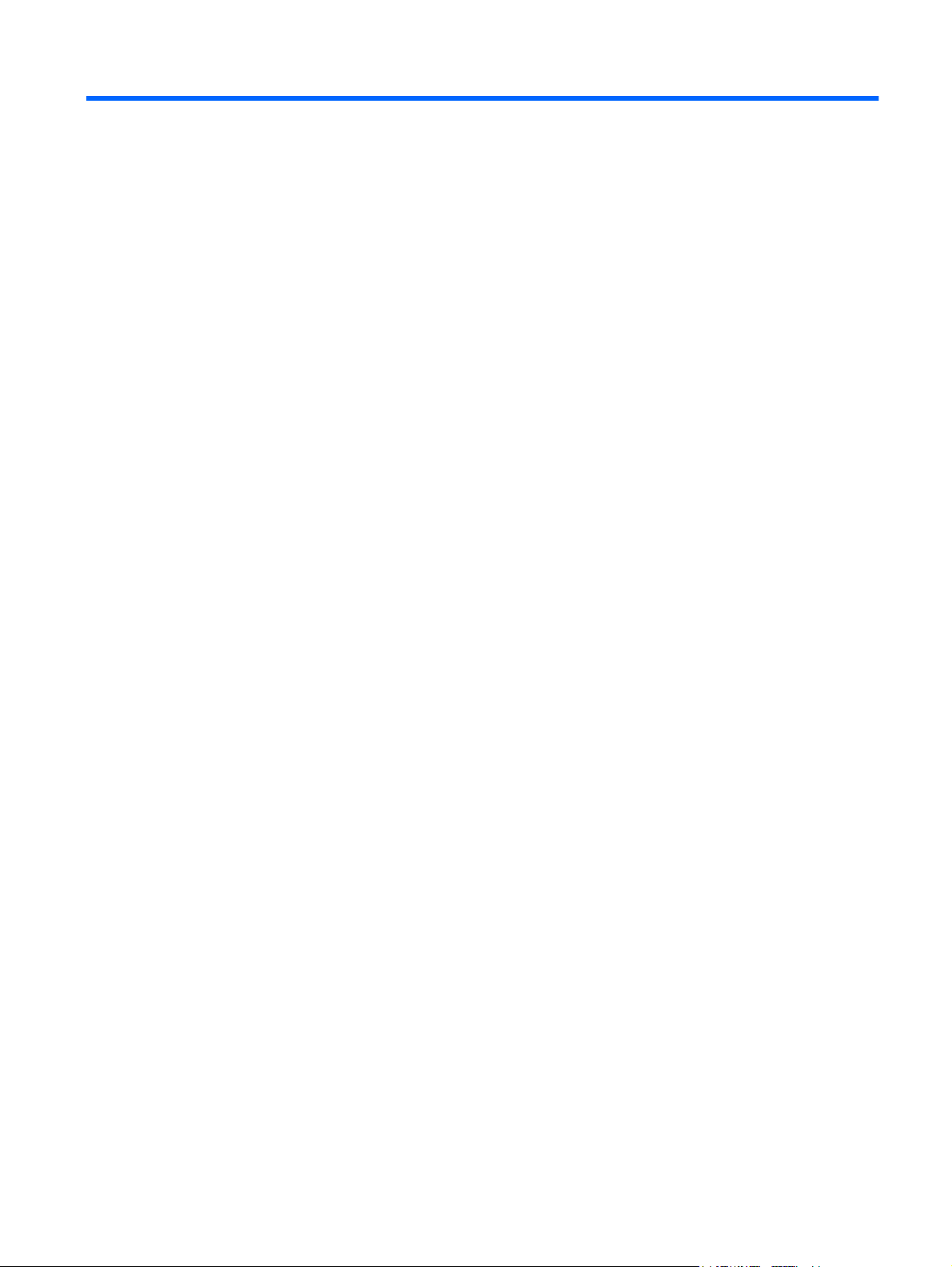
Sommaire
Mise à jour des logiciels
Mise à jour du BIOS ............................................................................................................................. 2
Identification de la version du BIOS ..................................................................................... 2
Téléchargement d'une mise à jour du BIOS ........................................................................ 2
Mise à jour des logiciels et pilotes ........................................................................................................ 4
Index ..................................................................................................................................................................... 5
iii
Page 18
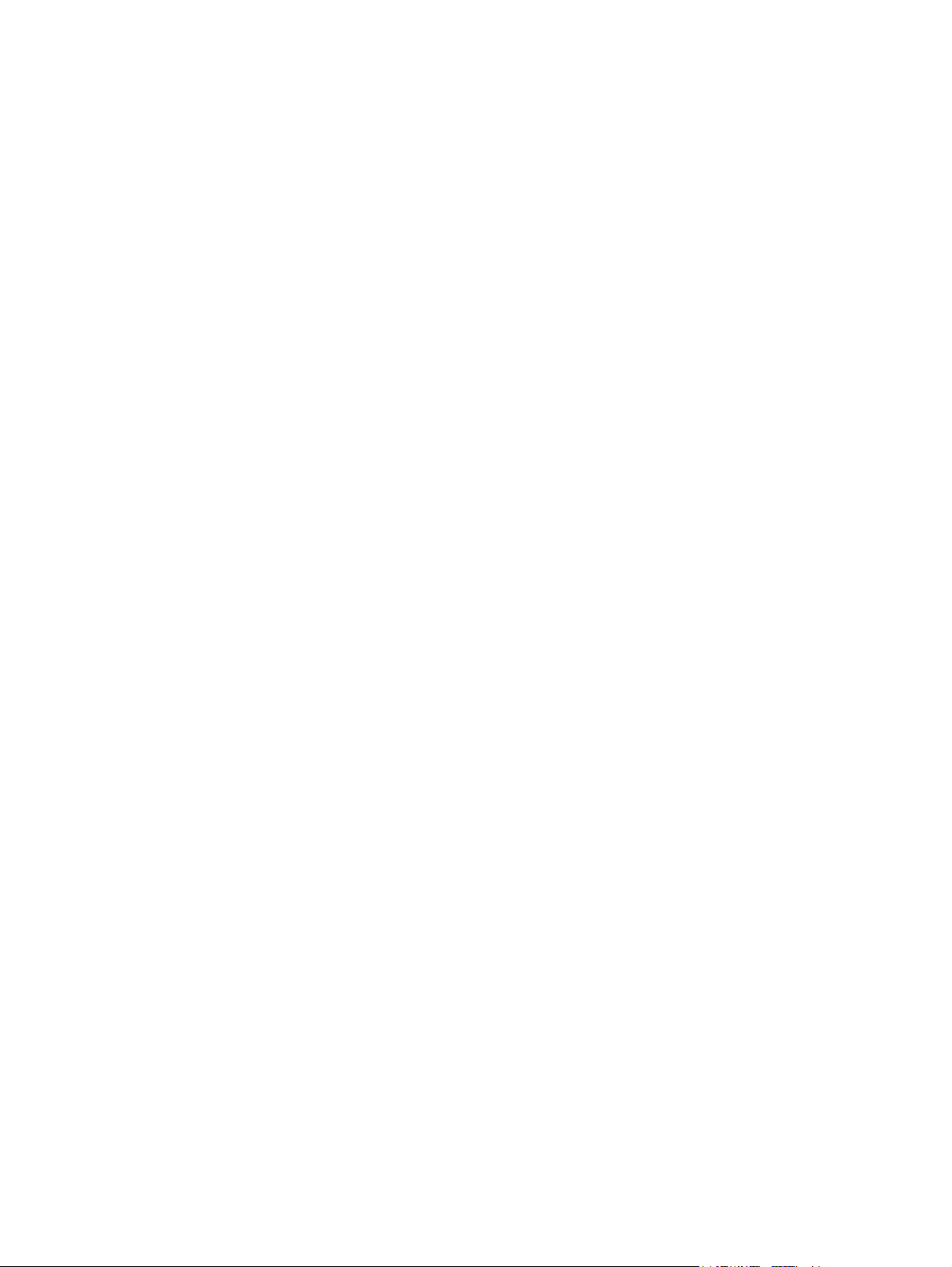
iv
Page 19
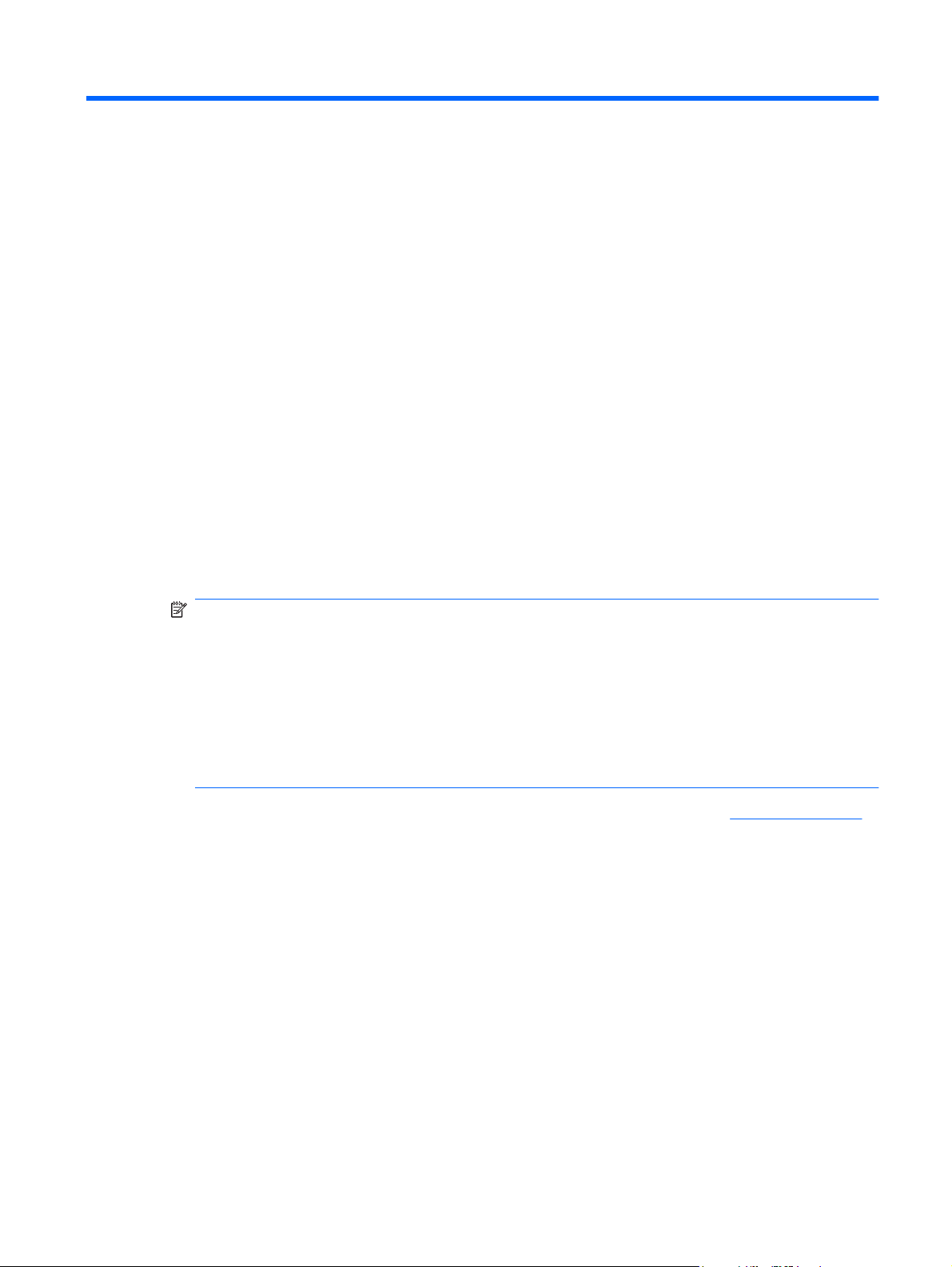
Mise à jour des logiciels
Les versions mises à jour des logiciels fournis avec l'ordinateur sont disponibles sur le site Web HP.
La plupart des mises à jour de logiciels et de BIOS proposées sur le site Web HP se présentent sous
la forme de fichiers compressés appelés SoftPaqs.
Certaines mises à jour intègrent un fichier appelé Readme.txt qui contient des informations sur
l'installation du fichier et la résolution de problèmes qui y sont liés.
Pour mettre à jour les logiciels, suivez ces étapes (expliquées en détail plus loin dans ce manuel) :
1. Identifiez le modèle, la catégorie, la série ou la famille du produit. Préparez la mise à jour du BIOS
système en identifiant la version du BIOS actuellement installée sur votre ordinateur.
Si votre ordinateur est connecté à un réseau, consultez l'administrateur réseau avant d'installer
des mises à jour de logiciels, en particulier celles du BIOS système.
REMARQUE : Le BIOS système de l'ordinateur est stocké dans la ROM système. Le BIOS
initialise le système d'exploitation, détermine de quelle manière l'ordinateur doit interagir avec les
périphériques matériels et gère le transfert des données entre périphériques matériels, ainsi que
l'heure et la date.
REMARQUE : Pour renforcer la sécurité de votre ordinateur, Windows® intègre la fonction
Contrôle du compte utilisateur. Lorsqu'elle est activée, le système peut vous demander votre
autorisation ou votre mot de passe pour des tâches telles que l'installation d'applications,
l'exécution d'utilitaires ou la modification des paramètres Windows. Reportez-vous à l'aide de
Windows pour plus d'informations.
2. Pour accéder aux mises à jour, rendez-vous sur le site Web HP à l'adresse http://www.hp.com.
3. Installez les mises à jour.
1
Page 20
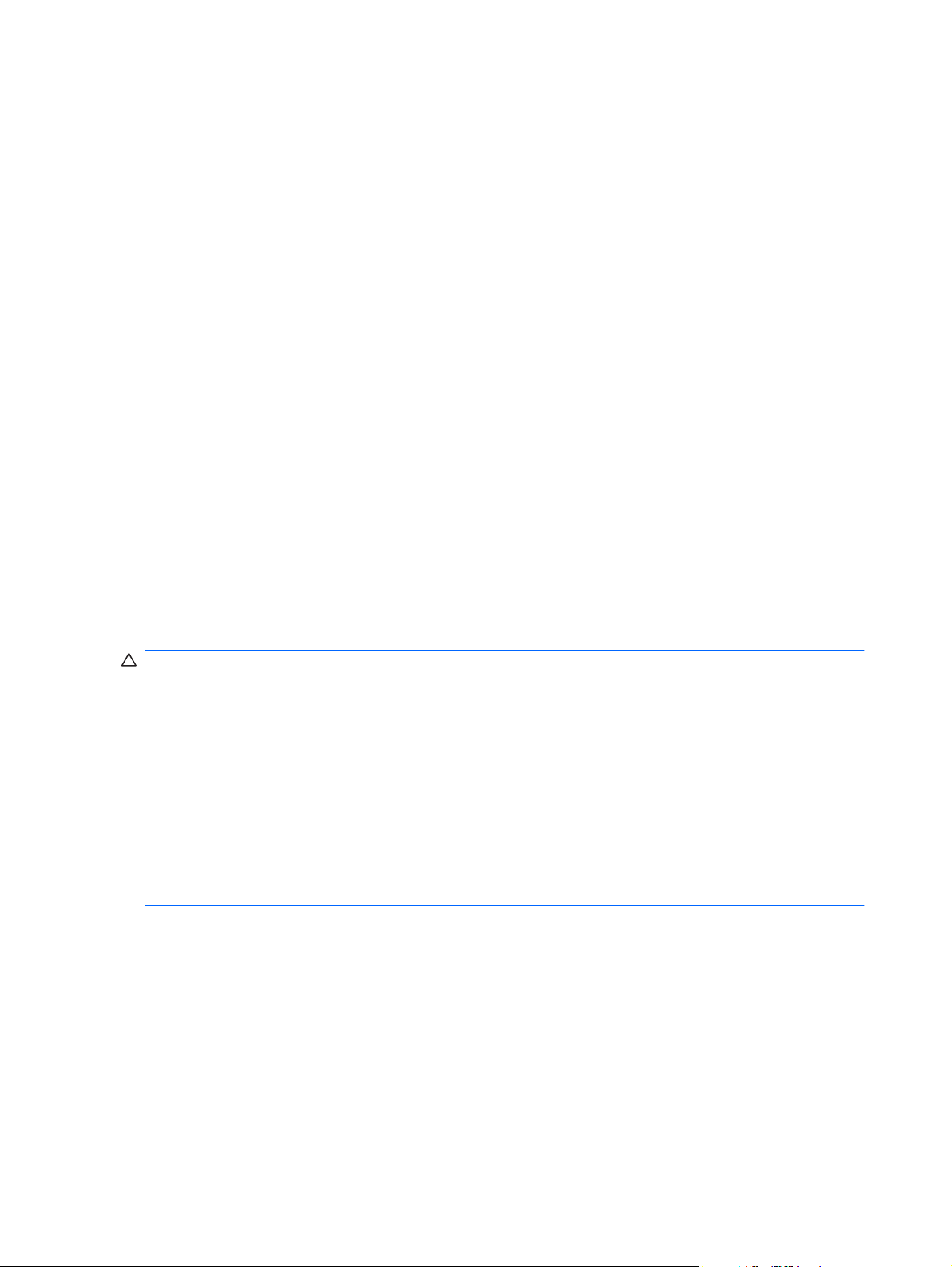
Mise à jour du BIOS
Pour mettre à jour le BIOS, identifiez dans un premier temps la version actuelle du BIOS, puis
téléchargez et installez le nouveau BIOS.
Identification de la version du BIOS
Pour déterminer si les mises à jour du BIOS disponibles sont supérieures aux versions du BIOS
actuellement installées sur l'ordinateur, vous devez connaître la version actuelle du BIOS système.
Vous pouvez afficher des informations sur la version du BIOS (appelé également date ROM et BIOS
système) en appuyant sur fn+échap (si vous êtes déjà dans Windows) ou en ouvrant l'utilitaire Setup.
Pour utiliser l'utilitaire Setup afin d'afficher des informations sur le BIOS :
1. Ouvrez l'utilitaire Setup en allumant ou en redémarrant l'ordinateur. Appuyez sur f10 lorsque le
message « Press the ESC key for Startup Menu » (Appuyez sur échap pour accéder au menu de
démarrage) apparaît dans l'angle inférieur gauche de l'écran.
2. Si l'utilitaire Setup ne s'ouvre pas en affichant les informations système, utilisez les touches de
direction pour sélectionner le menu Principal.
Lorsque le menu Principal est sélectionné, les informations système et celles du BIOS s'affichent.
3. Pour fermer l'utilitaire Setup sans modifier les paramètres, utilisez les touches de direction pour
sélectionner le menu Quitter > Quitter en ignorant les modifications, puis appuyez sur la touche
entrée.
Téléchargement d'une mise à jour du BIOS
ATTENTION : Pour éviter d'endommager l'ordinateur ou de faire échouer l'installation, téléchargez et
installez une mise à jour du BIOS uniquement lorsque l'ordinateur est branché sur une source
d'alimentation externe fiable via un adaptateur secteur. N'effectuez aucun téléchargement ni aucune
installation de mise à jour du BIOS lorsque l'ordinateur fonctionne sur batterie, est installé dans une
station d'accueil en option ou branché sur une source d'alimentation en option. Au cours du
téléchargement et de l'installation, suivez les instructions ci-dessous.
Ne déconnectez pas l'alimentation de l'ordinateur en débranchant le cordon d'alimentation de la prise
secteur.
N'arrêtez pas l'ordinateur et n'activez pas le mode veille ou veille prolongée.
Abstenez-vous d'insérer, de retirer, de connecter ou de déconnecter un périphérique, un câble ou un
cordon.
2 Mise à jour des logiciels
Page 21
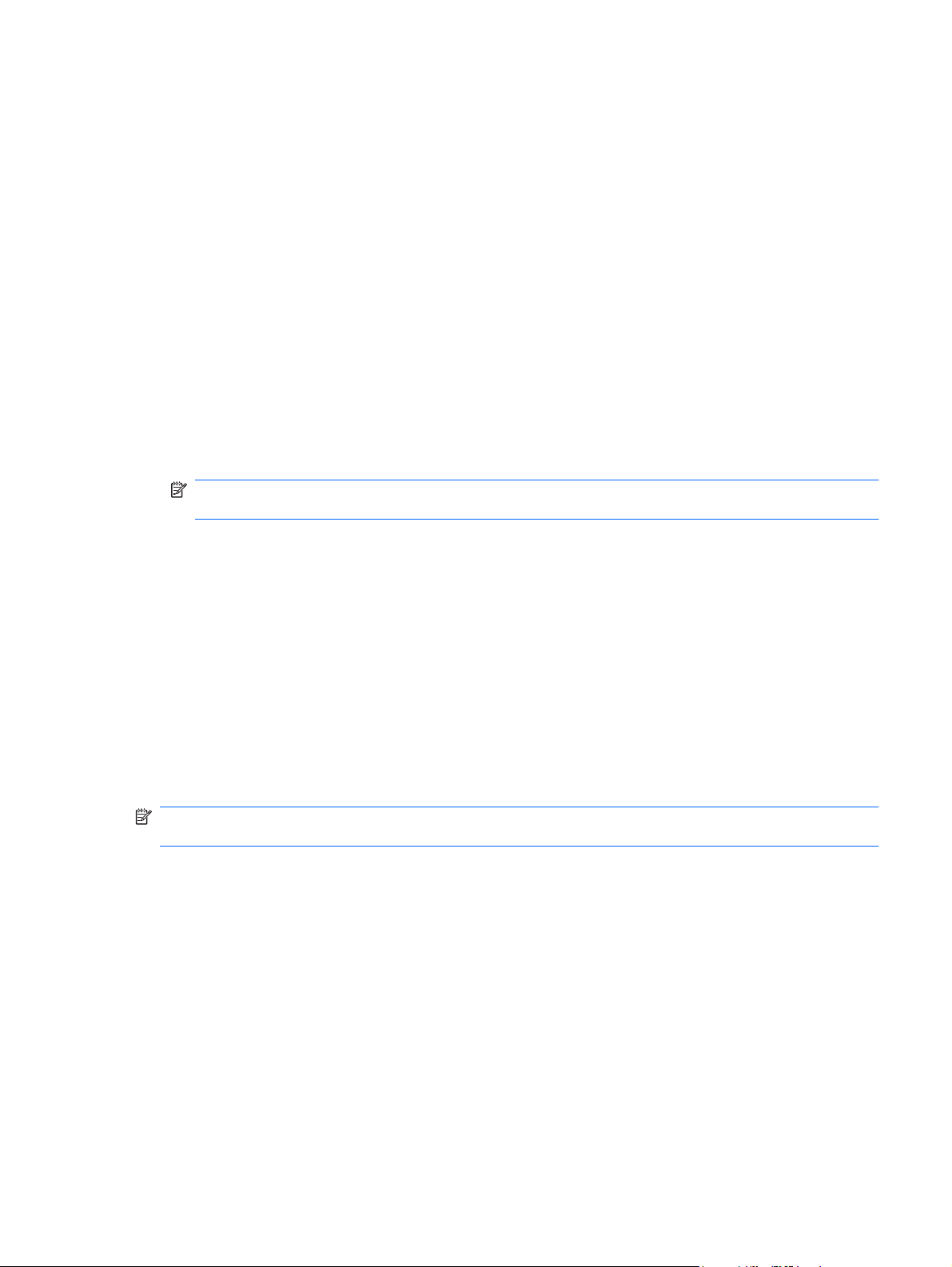
Pour télécharger une mise à jour du BIOS :
1. Rendez-vous sur la page du site Web HP qui fournit les logiciels pour votre ordinateur :
Sélectionnez Démarrer > Aide et support, puis cliquez sur le lien des mises à jour du BIOS, du
pilote et du logiciel.
2. Suivez les instructions qui s'affichent pour identifier votre ordinateur et accéder à la mise à jour du
BIOS que vous souhaitez télécharger.
3. Dans la zone de téléchargement, procédez comme suit :
a. Identifiez la mise à jour du BIOS ultérieure à celle actuellement installée sur l'ordinateur. Notez
la date, le nom ou un autre identifiant. Ces informations vous seront utiles pour rechercher la
mise à jour une fois qu'elle aura été téléchargée sur le disque dur.
b. Suivez les instructions à l'écran pour télécharger votre mise à jour sur le disque dur.
Notez le chemin d'accès à l'emplacement où sera téléchargée la mise à jour du BIOS sur le
disque dur. Vous devrez accéder à cet emplacement lorsque vous serez prêt à installer la
mise à jour.
REMARQUE : Si vous connectez votre ordinateur à un réseau, consultez l'administrateur réseau
avant d'installer des mises à jour de logiciels, en particulier celles du BIOS système.
Les procédures d'installation du BIOS varient. Une fois le téléchargement terminé, suivez les
instructions à l'écran. Si aucune instruction ne s'affiche, procédez comme suit :
1. Ouvrez l'Explorateur Windows en sélectionnant Démarrer > Ordinateur.
2. Double-cliquez sur votre disque dur. Il s'agit généralement de Disque local (C:).
3. À l'aide du chemin d'accès noté précédemment, ouvrez le dossier du disque dur qui contient la
mise à jour.
4. Double-cliquez sur le fichier portant l'extension .exe (par exemple, nomfichier.exe).
L'installation du BIOS commence.
5. Terminez l'installation en suivant les instructions à l'écran.
REMARQUE : Lorsqu'un message apparaît à l'écran pour indiquer que l'installation s'est correctement
déroulée, vous pouvez supprimer le fichier téléchargé du disque dur.
Mise à jour du BIOS 3
Page 22
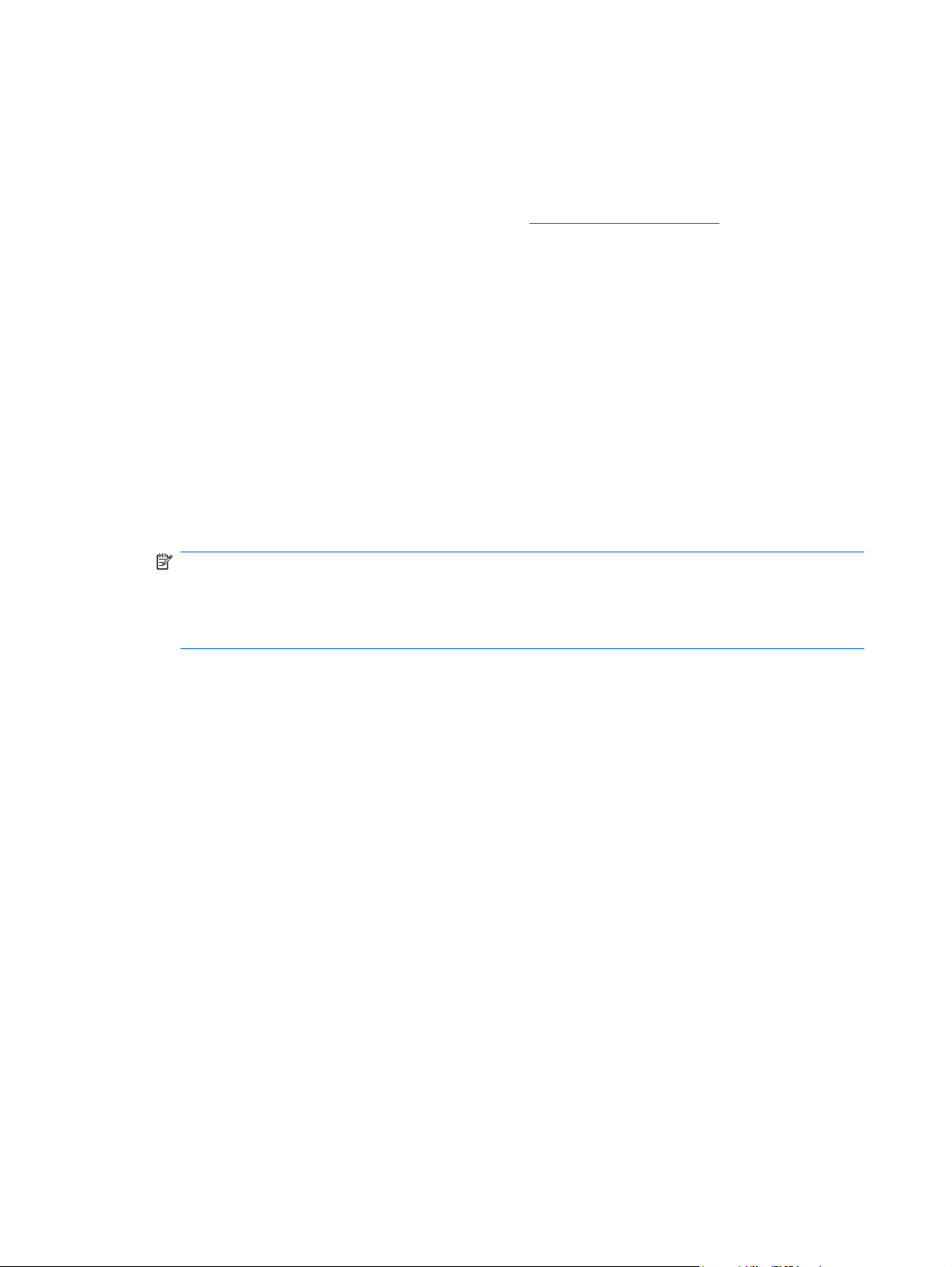
Mise à jour des logiciels et pilotes
Pour télécharger et installer d'autres logiciels qu'une mise à jour du BIOS, procédez comme suit :
Pour utiliser le site Web HP :
1. Ouvrez le navigateur Internet, accédez à la page
votre pays/région.
2. Cliquez sur l'option de téléchargement de logiciels et pilotes, entrez la référence du modèle de
votre ordinateur dans le champ de recherche, puis appuyez sur entrée.
– ou –
Si vous recherchez un SoftPaq spécifique, entrez le numéro de SoftPaq dans la zone de recherche,
appuyez sur entrée, puis suivez les instructions fournies. Passez à l'étape 6.
3. Cliquez sur le nom de votre produit dans la liste des modèles.
4. Sélectionnez votre système d'exploitation.
5. Lorsque la liste des pilotes apparaît, cliquez sur un pilote mis à jour pour ouvrir une fenêtre
contenant des informations supplémentaires.
6. Cliquez sur Installer automatiquement pour installer le pilote mis à jour.
REMARQUE : Dans certaines régions, vous pourrez peut-être télécharger le pilote et l'installer
ultérieurement. Pour ce faire, cliquez sur Téléchargement sur-le-champ pour enregistrer le fichier
sur votre ordinateur. Lorsque le système vous y invite, cliquez sur Enregistrer, puis sélectionnez
un emplacement sur votre disque dur. Une fois le fichier téléchargé, accédez au dossier où il est
enregistré, puis double-cliquez dessus pour lancer l'installation.
7. Si le système vous y invite, redémarrez l'ordinateur une fois l'installation terminée, puis vérifiez le
bon fonctionnement du périphérique.
http://www.hp.com/support, puis sélectionnez
4 Mise à jour des logiciels
Page 23
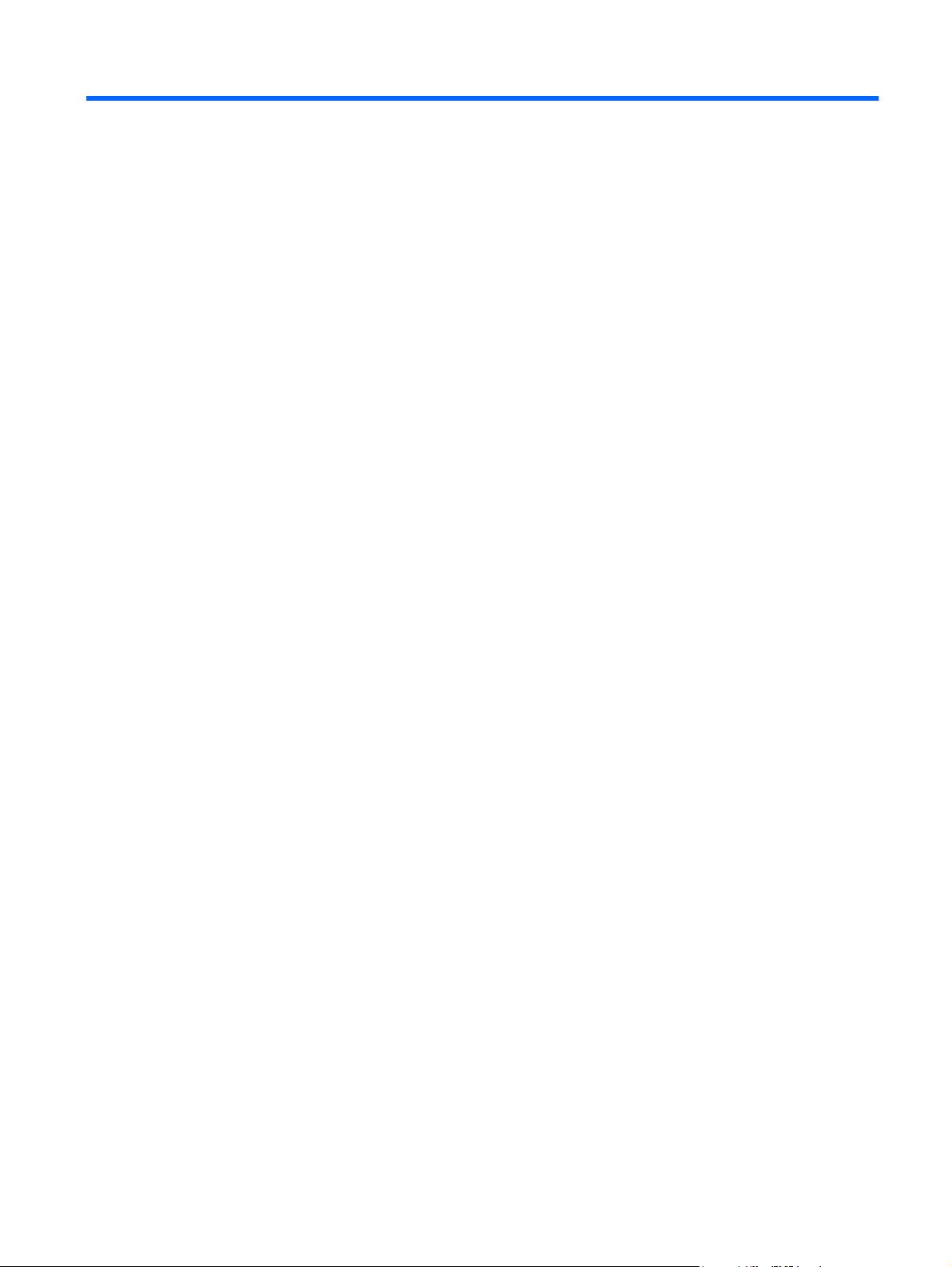
Index
B
BIOS, mise à jour 2
L
logiciels, mise à jour 1, 4
M
mises à jour logicielles 1
Index 5
Page 24

Page 25
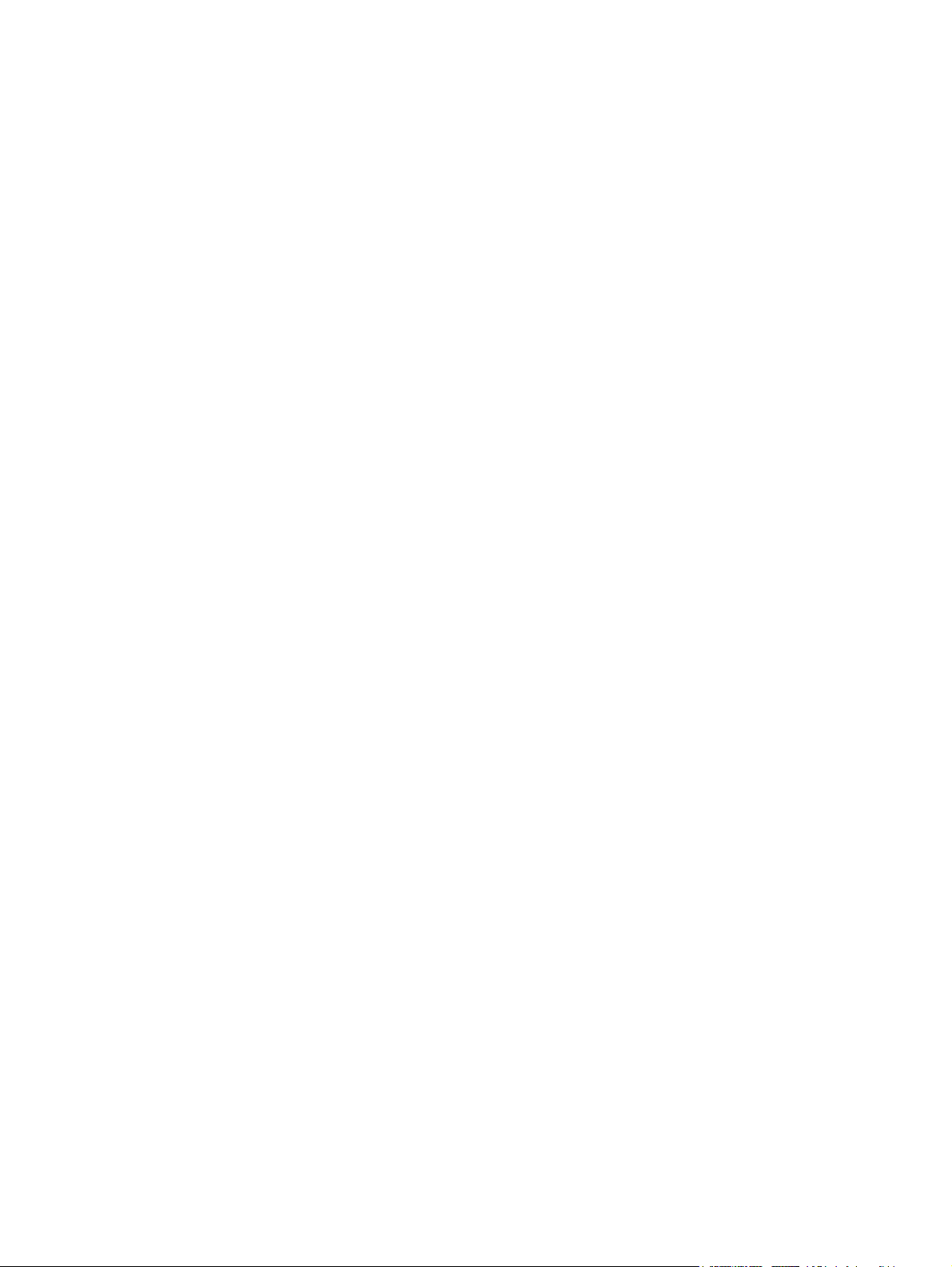
Sauvegarde et restauration
Manuel de l'utilisateur
Page 26

© Copyright 2007-2009 Hewlett-Packard
Development Company, L.P.
Windows est une marque déposée de
Microsoft Corporation aux États-Unis.
Les informations contenues dans ce
document peuvent être modifiées sans
préavis. Les garanties relatives aux produits
et aux services HP sont décrites dans les
déclarations de garantie limitée expresse qui
les accompagnent. Aucun élément du
présent document ne peut être interprété
comme constituant une garantie
supplémentaire. HP ne saurait être tenu pour
responsable des erreurs ou omissions de
nature technique ou rédactionnelle qui
pourraient subsister dans le présent
document.
Quatrième édition : mars 2009
Première édition : juin 2007
Référence du document : 448223-054
Notice produit
Ce manuel de l'utilisateur décrit les fonctions
standard disponibles sur la plupart des
modèles. Certaines fonctions peuvent ne
pas être disponibles sur votre ordinateur.
Page 27
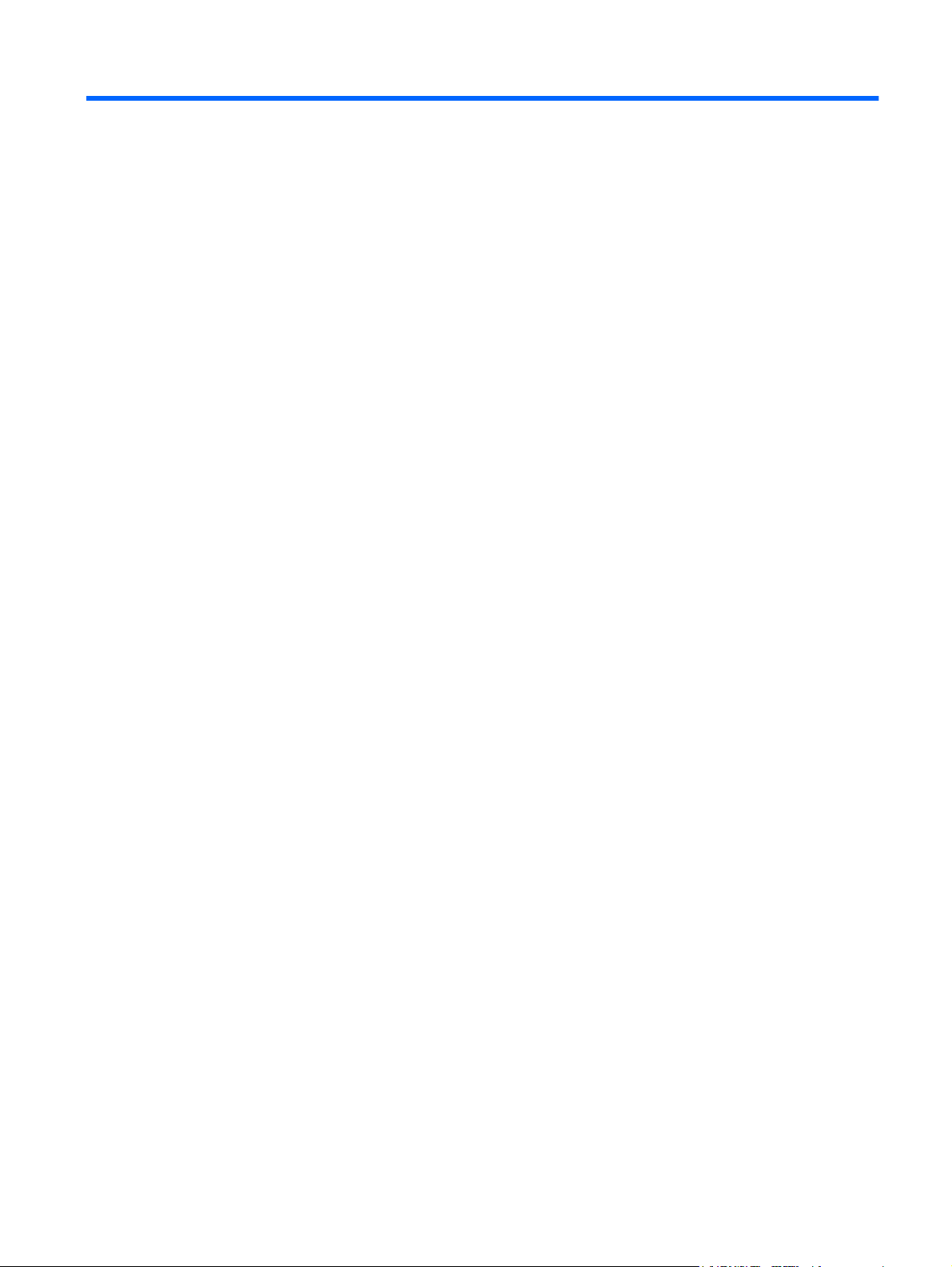
Sommaire
1 Présentation
2 Création de disques de restauration
3 Sauvegarde de vos informations
À quel moment effectuer la sauvegarde ? ............................................................................................ 4
Suggestions de sauvegarde ................................................................................................................. 5
Utilisation des points de restauration système ..................................................................................... 6
À quel moment créer des points de restauration ? .............................................................. 6
Création d'un point de restauration système ....................................................................... 6
Restauration à des date et heure antérieures ..................................................................... 6
4 Exécution d'une restauration
Restauration à partir des disques de restauration ................................................................................ 7
Restauration à partir de la partition de restauration dédiée (certains modèles) ................................... 8
Index ..................................................................................................................................................................... 9
iii
Page 28
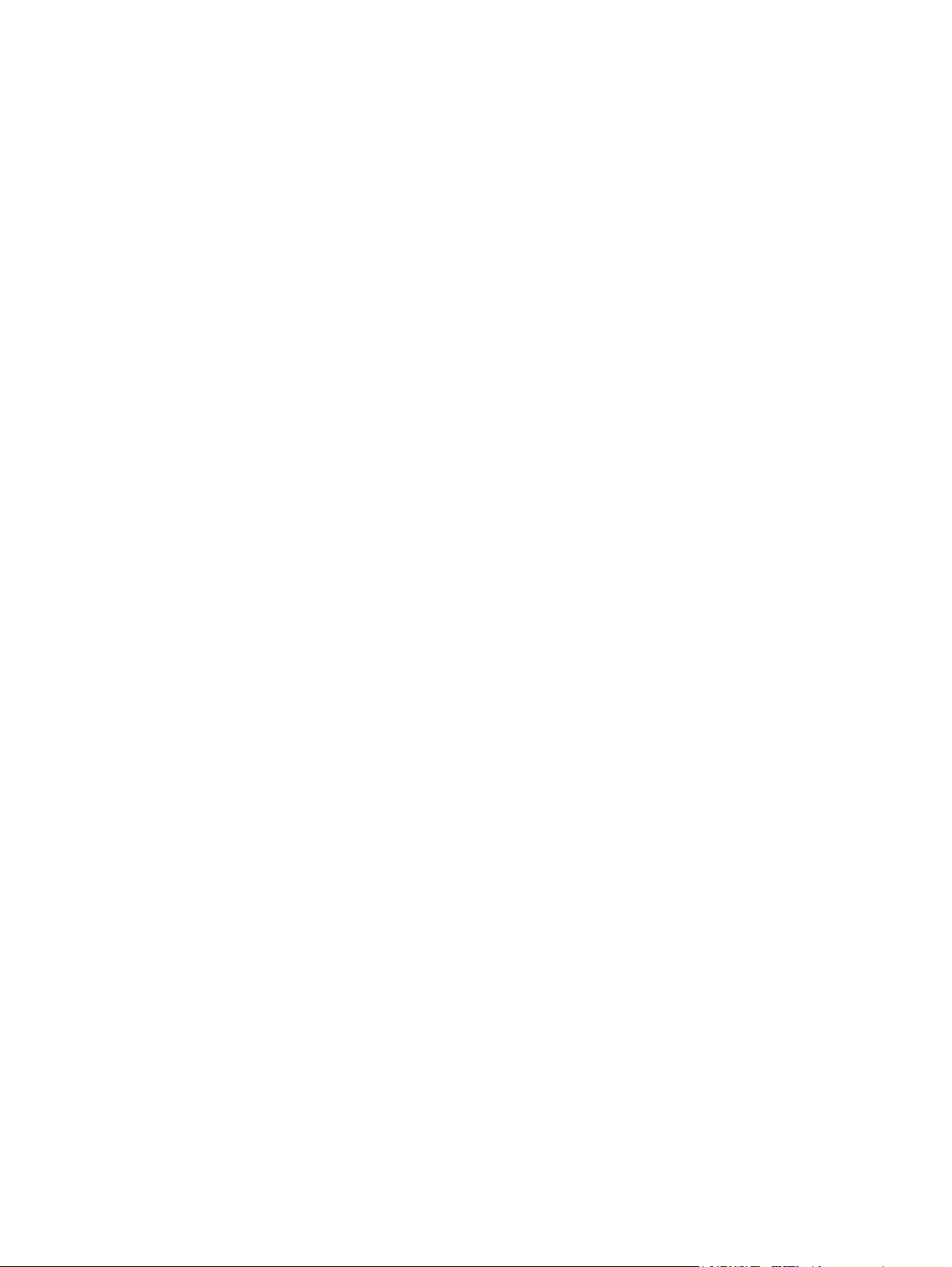
iv
Page 29
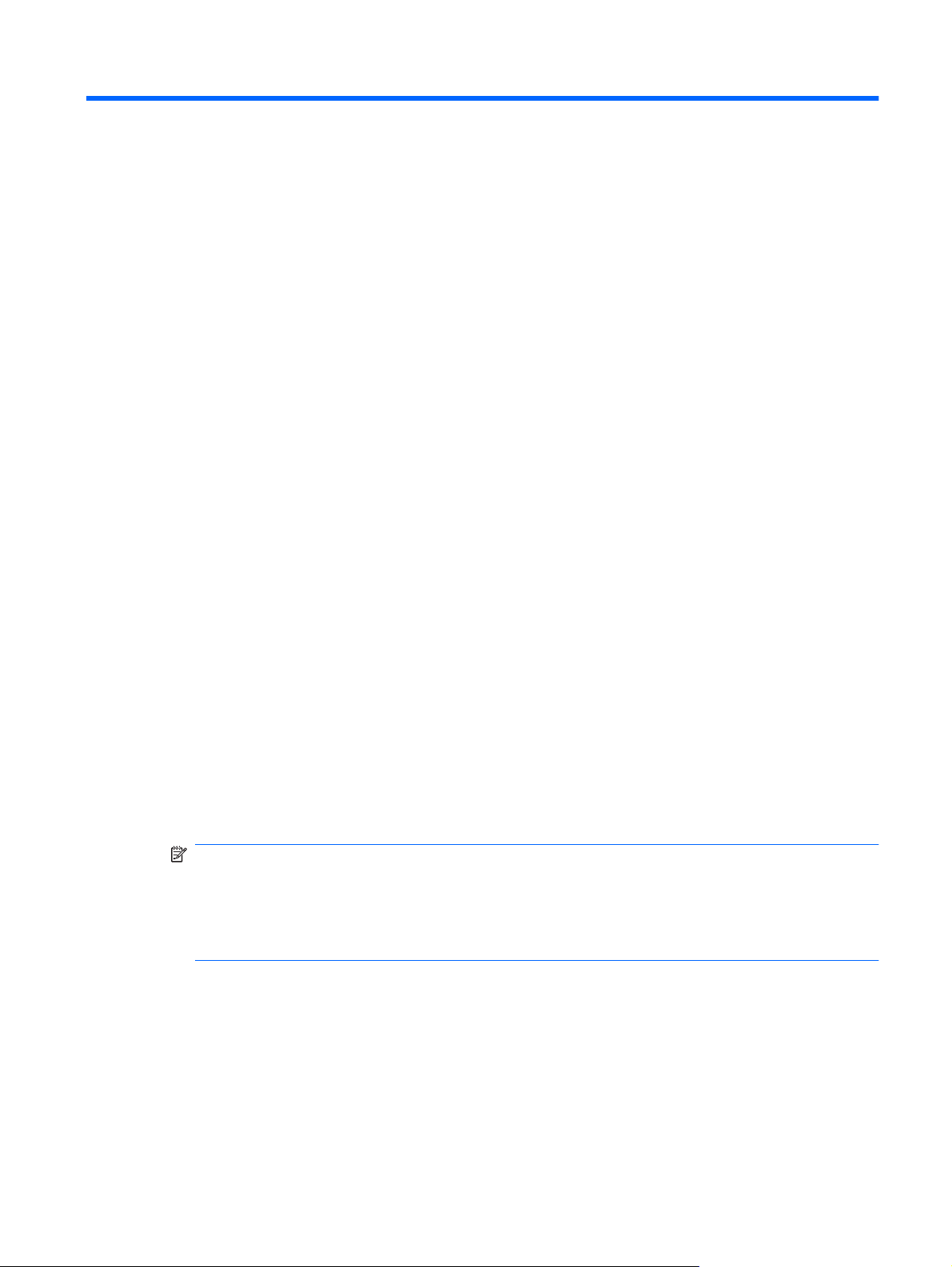
1 Présentation
En cas de panne du système, la restauration est effectuée à partir de la sauvegarde la plus récente.
HP vous recommande de créer des disques de restauration immédiatement après avoir installé un
logiciel. À mesure que vous ajoutez des logiciels et des fichiers de données, nous vous conseillons de
sauvegarder régulièrement votre système afin de toujours disposer d'une sauvegarde relativement
récente.
Des outils fournis par le système d'exploitation et le logiciel HP Recovery Manager sont conçus pour
vous aider à exécuter les tâches suivantes afin de sauvegarder vos informations et de les restaurer en
cas de panne du système :
Créer un ensemble de disques de restauration (fonctionnalité de Recovery Manager). Les disques
●
de restauration permettent de démarrer l'ordinateur et de restaurer les paramètres d'usine du
système d'exploitation et des logiciels en cas de panne ou d'instabilité.
Sauvegarder régulièrement vos informations afin de protéger vos fichiers système importants.
●
Créer des points de restauration système (fonction du système d'exploitation). Les points de
●
restauration du système permettent d'annuler des modifications non désirées apportées à
l'ordinateur en restaurant celui-ci à un état antérieur.
Récupérer un programme ou un pilote (fonctionnalité de Recovery Manager). Cette fonctionnalité
●
permet de réinstaller un programme ou un pilote sans exécuter une restauration complète du
système.
Exécuter une restauration complète du système (fonctionnalité de Recovery Manager). Avec
●
Recovery Manager, vous pouvez restaurer l'image d'usine complète en cas de panne ou
d'instabilité du système. Recovery Manager utilise une partition de restauration dédiée (certains
modèles) sur le disque dur ou les disques de restauration que vous créez.
REMARQUE : Si votre ordinateur intègre un disque dur SSD, vous ne disposez peut-être pas
d'une partition de restauration. Des disques de restauration sont fournis pour les ordinateurs ne
disposant pas d'une partition. Ces disques vous permettent de restaurer votre système
d'exploitation et vos logiciels. Pour savoir si vous disposez d'une partition de restauration,
sélectionnez Démarrer > Ordinateur. Si vous disposez d'une partition, un disque HP Recovery
apparaît dans la liste des disques durs de la fenêtre.
1
Page 30
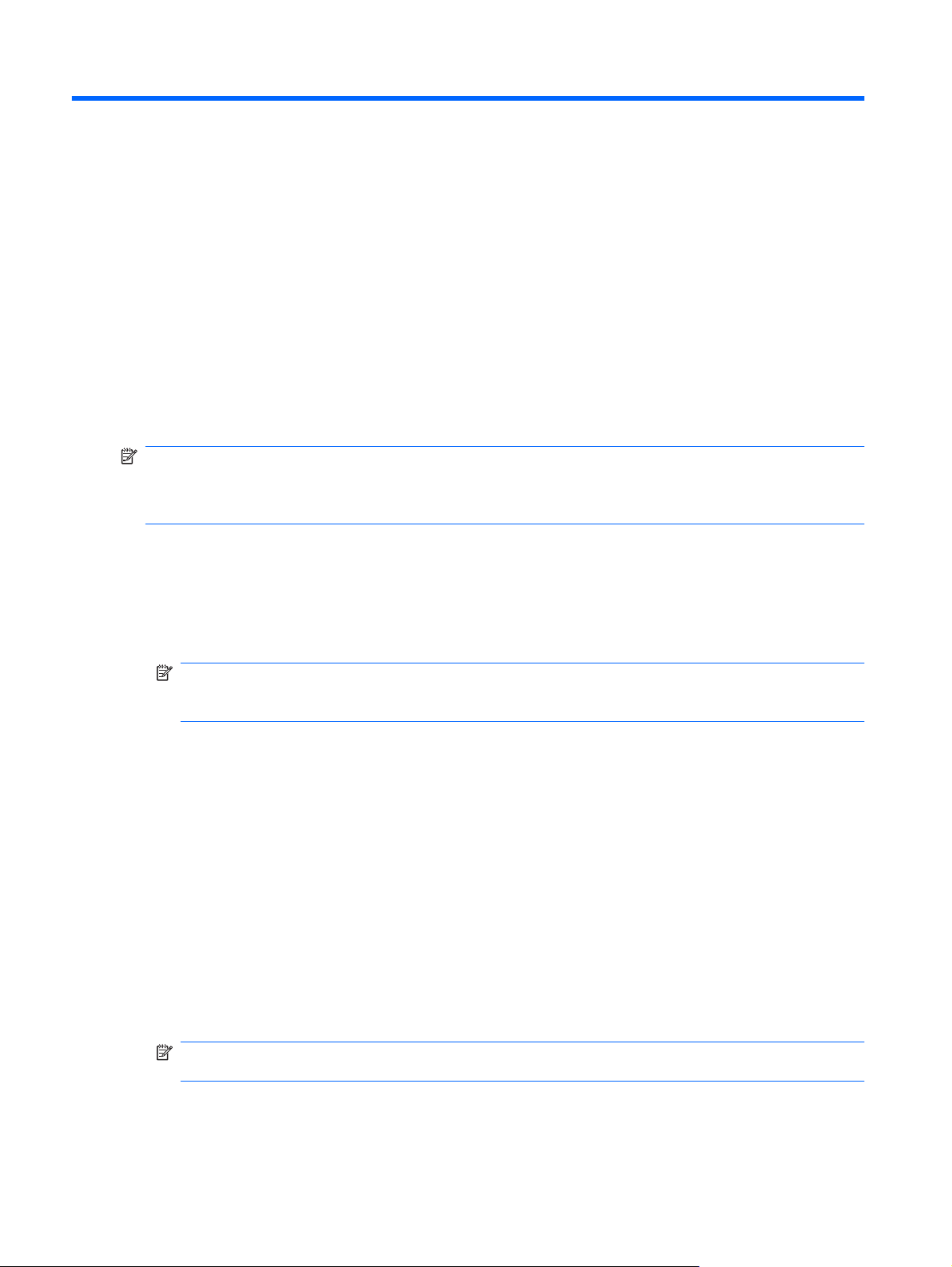
2 Création de disques de restauration
HP vous recommande de créer des disques de restauration afin de pouvoir restaurer la configuration
d’origine de votre système en cas de panne ou d’instabilité. Créez ces disques après avoir configuré
l’ordinateur pour la première fois.
Manipulez ces disques avec précaution et conservez-les en lieu sûr. Le logiciel ne permet de créer
qu'un seul jeu de CD de restauration.
REMARQUE : Si votre ordinateur n’est pas équipé d’une unité optique interne, vous pouvez utiliser
une unité optique externe en option (vendue séparément) pour créer des disques de restauration. Vous
pouvez également faire l’acquisition de disques de restauration pour votre ordinateur sur le site Web
HP.
Prenez note des recommandations suivantes lors de la création de disques de restauration :
Vous devez utiliser des disques DVD-R, DVD-R double couche, DVD+R, DVD+R double couche,
●
BD-R (Blu-ray inscriptibles) ou CD-R de haute qualité. Tous ces disques sont vendus séparément.
La capacité d'un DVD et d'un BD est bien supérieure à celle d'un CD. Si vous utilisez des CD,
jusqu'à 20 disques peuvent être nécessaires contre quelques DVD ou BD seulement.
REMARQUE : Les disques réinscriptibles, tels que les CD-RW, les DVD±RW, les DVD±RW
double couche et les BD-RE (Blu-ray réinscriptibles), ne sont pas compatibles avec le logiciel
Recovery Manager.
L'ordinateur doit être connecté au secteur durant ce processus.
●
Un seul jeu de disques de restauration peut être créé par ordinateur.
●
Numérotez chaque disque avant de l'insérer dans l'unité optique.
●
Si nécessaire, vous pouvez quitter le programme avant d'avoir fini de créer les disques de
●
restauration. À la prochaine ouverture de Recovery Manager, vous serez invité à poursuivre la
procédure de création de disque.
Pour créer un jeu de disques de restauration :
1. Sélectionnez Démarrer > Tous les programmes > Recovery Manager > Recovery Manager.
Recovery Manager s'ouvre.
2. Cliquez sur Autres options.
REMARQUE : Lorsque l'ordinateur fonctionne sur batterie, vous êtes invité à le connecter au
secteur avant de pouvoir passer à l'étape suivante.
3. Cliquez sur Création d'un disque de restauration, puis sur Suivant.
4. Suivez les instructions à l'écran.
2 Chapitre 2 Création de disques de restauration
Page 31

3 Sauvegarde de vos informations
3
Page 32

À quel moment effectuer la sauvegarde ?
Conformément à une planification régulière.
●
REMARQUE : Définissez des rappels pour sauvegarder régulièrement vos données.
Avant de réparer ou de restaurer l'ordinateur.
●
Avant d'ajouter un logiciel ou du matériel, ou de les modifier.
●
4 Chapitre 3 Sauvegarde de vos informations
Page 33

Suggestions de sauvegarde
Créez un ensemble de disques de restauration à l'aide de Recovery Manager.
●
Créez des points de restauration système à l'aide de l'utilitaire Restauration du système Windows®
●
et copiez-les régulièrement sur disque.
Stockez vos fichiers personnels dans le dossier Documents et sauvegardez périodiquement ce
●
dossier.
Sauvegardez les modèles dans leurs applications respectives.
●
Enregistrez les paramètres personnalisés dans une fenêtre, une barre d'outils ou de menus en
●
effectuant une capture d'écran de ces paramètres. La capture d'écran peut vous faire gagner du
temps si vous devez réinitialiser vos préférences.
Pour copier l'écran et le coller dans un document de traitement de texte, procédez comme suit :
a. Affichez l'écran.
b. Copiez l'écran :
Pour copier uniquement la fenêtre active, appuyez sur alt+fn+impr écran.
Pour copier tout l'écran, appuyez sur fn+impr écran.
c. Ouvrez un document de traitement de texte, puis sélectionnez Edition > Coller.
Suggestions de sauvegarde 5
Page 34

Utilisation des points de restauration système
Lorsque vous sauvegardez votre système, vous créez un point de restauration système. Ce dernier
permet d'enregistrer et de nommer un instantané du disque dur à un moment spécifique dans le temps.
Vous pouvez ensuite restaurer ce point si vous souhaitez annuler les modifications ultérieures apportées
au système.
REMARQUE : La restauration à un point de restauration antérieur n'affecte ni les fichiers de données
enregistrés, ni les messages électroniques créés depuis le dernier point de restauration.
Vous pouvez également créer des points de restauration supplémentaires pour améliorer la protection
de vos fichiers et paramètres système.
À quel moment créer des points de restauration ?
Avant d'ajouter un logiciel ou du matériel, ou de les modifier en profondeur.
●
Périodiquement (lorsque le fonctionnement du système est optimal).
●
REMARQUE : Si vous retournez à un point de restauration et que vous changez d'avis par la suite,
vous pouvez annuler la restauration.
Création d'un point de restauration système
1. Sélectionnez Démarrer > Panneau de configuration > Système et maintenance > Système.
2. Dans le volet gauche, cliquez sur Protection du système.
3. Cliquez sur l'onglet Protection du système.
4. Sous Points de restauration automatiques, sélectionnez le disque pour lequel vous voulez créer
un point de restauration.
5. Cliquez sur Créer.
La fenêtre Protection du système s'ouvre.
6. Suivez les instructions à l'écran.
Restauration à des date et heure antérieures
Pour retourner à un point de restauration créé à une date et à une heure antérieures auxquelles
l'ordinateur fonctionnait de façon optimale, procédez comme suit :
1. Sélectionnez Démarrer > Panneau de configuration > Système et maintenance > Système.
2. Dans le volet gauche, cliquez sur Protection du système.
3. Cliquez sur l'onglet Protection du système.
4. Cliquez sur le bouton Restauration du système, puis sur Suivant.
La fenêtre Restauration du système s'ouvre.
5. Suivez les instructions à l'écran.
6 Chapitre 3 Sauvegarde de vos informations
Page 35

4 Exécution d'une restauration
REMARQUE : Vous pouvez uniquement restaurer les fichiers sauvegardés au préalable. HP vous
recommande d'utiliser HP Recovery Manager pour créer une sauvegarde d'une unité complète dès que
vous installez votre ordinateur.
L'application Recovery Manager permet de réparer ou de restaurer le système en cas de panne ou
d'instabilité. Recovery Manager utilise des disques de restauration ou une partition de restauration
dédiée (certains modèles) sur le disque dur. Toutefois, si votre ordinateur intègre un disque dur SSD,
vous ne disposez peut-être pas d’une partition de restauration. C’est pourquoi des disques de
restauration sont fournis avec votre ordinateur. Ces disques vous permettent de restaurer votre système
d’exploitation et vos logiciels.
REMARQUE : Windows intègre des fonctionnalités de réparation, telles que l'utilitaire Restauration
du système et les fonctions de restauration de pilotes. Si vous n'avez pas encore essayé ces
fonctionnalités, faites-le avant d'utiliser Recovery Manager.
REMARQUE : Recovery Manager ne restaure que les logiciels préinstallés en usine. Les logiciels non
fournis avec cet ordinateur doivent être réinstallés à l'aide du disque fourni par l'éditeur ou téléchargés
sur son site Web.
Restauration à partir des disques de restauration
Pour restaurer le système à partir des disques de restauration :
1. Sauvegardez tous les fichiers personnels.
2. Insérez le premier disque de restauration dans l'unité optique, puis redémarrez l'ordinateur.
3. Suivez les instructions à l'écran.
Restauration à partir des disques de restauration 7
Page 36

Restauration à partir de la partition de restauration dédiée (certains modèles)
REMARQUE : Si votre ordinateur intègre un disque dur SSD, vous ne disposez peut-être pas d'une
partition de restauration. Vous ne pourrez pas restaurer votre système en utilisant cette procédure. Des
disques de restauration sont fournis pour les ordinateurs ne disposant pas d'une partition. Ces disques
vous permettent de restaurer votre système d'exploitation et vos logiciels.
Certains modèles permettent d'effectuer une restauration à partir de la partition sur le disque à l'aide
du bouton Démarrer ou de la touche f11. Cette opération restaure les paramètres d'usine de
l'ordinateur.
Pour restaurer le système depuis la partition, procédez comme suit :
1. Ouvrez Recovery Manager en suivant l'une des méthodes suivantes :
Sélectionnez Démarrer > Tous les programmes > Recovery Manager > Recovery
●
Manager.
– ou –
Redémarrez l'ordinateur et appuyez sur f11 lorsque le message « Press <F11> for
●
recovery » (Appuyez sur F11 pour la restauration) apparaît. Puis, sélectionnez Recovery
Manager.
Recovery Manager s'ouvre.
2. Cliquez sur Autres options.
3. Cliquez sur Restauration du système, puis sur Suivant.
4. Suivez les instructions à l'écran.
8 Chapitre 4 Exécution d'une restauration
Page 37

Index
D
disque dur SSD 1, 7, 8
disques de restauration 1, 2
disques pris en charge 2
E
exécution d'une restauration 7
F
f11 8
P
panne ou instabilité du
système 1
partition de restauration 1
points de restauration 6
protection d'informations 1
R
Recovery Manager 1, 7
récupération d'un programme ou
d'un pilote 1
restauration 7
restauration à partir de la partition
de restauration dédiée 8
restauration à partir des disques de
restauration 7
restauration du système 1, 7
restauration système complète 1
système, points de
restauration 1, 6
U
utilisation de la restauration
système 6
S
sauvegarde
fichiers personnels 5
modèles 5
paramètres de la fenêtre
personnalisée, de la barre
d'outils et de la barre des
menus 5
suggestions de sauvegarde 5
Index 9
Page 38

Page 39

Unités
Manuel de l'utilisateur
Page 40

© Copyright 2008 Hewlett-Packard
Development Company, L.P.
Microsoft, Windows et Windows Vista sont
des marques commerciales ou des marques
déposées de Microsoft Corporation aux
États-Unis et/ou dans d'autres pays.
Les informations contenues dans ce
document peuvent être modifiées sans
préavis. Les garanties relatives aux produits
et aux services HP sont décrites dans les
déclarations de garantie limitée expresse qui
les accompagnent. Aucun élément du
présent document ne peut être interprété
comme constituant une garantie
supplémentaire. HP ne saurait être tenu pour
responsable des erreurs ou omissions de
nature technique ou rédactionnelle qui
pourraient subsister dans le présent
document.
Première édition : novembre 2008
Référence du document : 508017-051
Notice produit
Ce manuel de l'utilisateur décrit les fonctions
standard disponibles sur la plupart des
modèles. Certaines fonctions peuvent ne
pas être disponibles sur votre ordinateur.
Page 41

Sommaire
1 Manipulation des unités
2 Utilisation d'une unité optique
Identification de l'unité optique installée ............................................................................................... 3
Utilisation de disques optiques ............................................................................................................. 4
Sélection du disque adéquat ................................................................................................................ 5
Disques CD-R ...................................................................................................................... 5
Disques CD-RW .................................................................................................................. 5
Disques DVD±R ................................................................................................................... 5
Disques DVD±RW ............................................................................................................... 5
Disques DVD+R LightScribe ............................................................................................... 5
Disque Blu-ray Disc (BD) ..................................................................................................... 6
Lecture d'un CD, DVD ou BD ............................................................................................................... 7
Utilisation de l'exécution automatique .................................................................................................. 8
Modification des paramètres de zone DVD .......................................................................................... 9
Avertissement concernant les droits d'auteur .................................................................................... 10
Copie d'un CD ou DVD ...................................................................................................................... 11
Création ou gravure d'un CD ou DVD ................................................................................................ 12
Retrait d'un disque optique (CD, DVD ou BD) ................................................................................... 14
3 Amélioration des performances du disque dur
Utilisation du défragmenteur de disque .............................................................................................. 15
Utilisation du nettoyage de disque ..................................................................................................... 16
4 Remplacement du disque dur
5 Résolution des problèmes
Le chargeur de disque optique ne s'ouvre pas et empêche le retrait d'un CD, DVD ou BD .............. 20
L'ordinateur ne détecte pas le disque optique .................................................................................... 21
Un disque n'est pas lu ........................................................................................................................ 22
Un disque n'est pas lu automatiquement ........................................................................................... 23
La gravure d'un disque ne démarre pas ou s'arrête avant la fin ........................................................ 24
Un pilote de périphérique doit être réinstallé ...................................................................................... 25
iii
Page 42

Obtention des derniers pilotes de périphériques HP ......................................................... 25
Obtention des derniers pilotes de périphériques Windows ................................................ 26
Index ................................................................................................................................................................... 27
iv
Page 43

1 Manipulation des unités
Les unités sont des composants fragiles que vous devez manipuler avec soin. Suivez les conseils
suivants lors de la manipulation des unités. D'autres mises en garde sont fournies avec les procédures
auxquelles elles s'appliquent.
ATTENTION : Afin d'éviter tout risque de détérioration de l'ordinateur, d'une unité ou toute perte
d'informations, respectez les précautions suivantes :
Avant de manipuler une unité, débarrassez-vous de l'électricité statique en touchant une surface
métallique non peinte de l'unité.
Ne touchez pas les broches des connecteurs de l'unité amovible ou de l'ordinateur.
Manipulez l'unité avec précaution. Évitez de la faire tomber ou de placer des objets dessus.
Avant de déplacer un ordinateur connecté à un disque dur externe, activez le mode Veille et laissez
l'écran s'effacer ou déconnectez le disque dur externe de façon appropriée.
Ne forcez pas lors de l'insertion d'une unité dans un compartiment.
Ne tapez pas sur le clavier de l'ordinateur et ne déplacez pas ce dernier pendant l'écriture d'un disque
par l'unité optique. Cette opération est sensible aux vibrations.
Lorsque la batterie est la seule source d'alimentation, vérifiez qu'elle est suffisamment chargée avant
d'écrire sur un support.
N'exposez pas l'unité à une température ou à une humidité extrême.
Évitez d'exposer l'unité à des liquides. Ne vaporisez pas de produits nettoyants sur l'unité.
Retirez le support de l'unité avant de retirer celle-ci de son compartiment, ou encore avant de la
transporter, de l'envoyer ou de la stocker.
Si vous devez envoyer une unité par la poste, empaquetez-la dans un emballage à bulles d'air ou un
autre emballage protecteur et apposez l'inscription “FRAGILE”.
Évitez d'exposer le disque dur à des champs magnétiques. Les portiques de détection et les bâtons de
sécurité utilisés dans les aéroports sont des dispositifs de sécurité qui génèrent des champs
magnétiques. En revanche, les dispositifs de sécurité aéroportuaires qui contrôlent les bagages, tels
que les tapis roulants, utilisent généralement des rayons X et non des champs magnétiques, ce qui ne
représente aucun risque pour les unités.
1
Page 44

2 Utilisation d'une unité optique
Votre ordinateur est équipé d'une unité optique qui optimise ses fonctionnalités. Identifiez le type de
périphérique installé sur votre ordinateur pour en savoir plus sur ses fonctions. L'unité optique vous
permet de lire des disques de données, d'écouter de la musique et de regarder des films. Si votre
ordinateur est équipé d'un lecteur de Blu-ray Disc ROM, vous pouvez également regarder des vidéos
haute définition.
2 Chapitre 2 Utilisation d'une unité optique
Page 45

Identification de l'unité optique installée
Sélectionnez Démarrer > Poste de travail.
▲
Une liste des tous les périphériques installés sur votre ordinateur s'affiche, en incluant votre disque
optique. L'un des types de lecteurs suivants peut être installé :
Lecteur DVD±RW SuperMulti double couche (DL)
●
Lecteur DVD±RW SuperMulti LightScribe double couche (DL)
●
Lecteur Blu-ray Disc ROM avec DVD±R/RW SuperMulti double couche (DL)
●
Lecteur Blu-ray Disc ROM LightScribe avec DVD±R/RW SuperMulti double couche (DL)
●
REMARQUE : Certains des lecteurs répertoriés ci-dessus sont susceptibles de ne pas être pris en
charge par votre ordinateur.
Identification de l'unité optique installée 3
Page 46

Utilisation de disques optiques
Les unités optiques, par exemple les unités de DVD-ROM, prennent en charge des disques optiques
(DVD et CD). Ces disques permettent de stocker des données, par exemple de la musique, des photos
ou des films. La capacité d'un DVD est supérieure à celle d'un CD. Votre unité optique peut lire des CD
et DVD standard. S'il s'agit d'un lecteur Blu-ray Disc ROM, elle peut également lire des disques Blu-ray.
REMARQUE : Certains des lecteurs optiques répertoriés sont susceptibles de ne pas être pris en
charge par votre ordinateur. Inversement, certains lecteurs optiques pris en charge ne figurent pas dans
la liste.
Certaines unités optiques peuvent également écrire des données sur des disques optiques, comme
indiqué dans le tableau ci-dessous.
Type d'unité optique Gravure de CD-RW Gravure de
Lecteur DVD±RW
SuperMulti DL
Lecteur DVD±RW
LightScribe
SuperMulti DL
Lecteur Blu-ray Disc
ROM avec SuperMulti
DVD±R/RW DL
Lecteur Blu-ray Disc
ROM LightScribe avec
SuperMulti
DVD±R/RW DL
Oui Oui Oui Non
Oui Oui Oui Oui
Oui Oui Oui Non
Oui Oui Oui Oui
DVD±RW/R
Gravure de
DVD+R DL
Création d'étiquettes
sur CD ou DVD±RW/R
LightScribe
ATTENTION : Pour éviter tout risque d’altération audio ou vidéo, de perte d’informations ou de perte
de fonctionnalité de lecture audio ou vidéo, n’activez pas le mode veille ou veille prolongée pendant la
lecture ou la gravure d’un CD, d’un DVD ou d’un BD.
4 Chapitre 2 Utilisation d'une unité optique
Page 47

Sélection du disque adéquat
Une unité optique prend en charge des disques optiques (CD, DVD et BD). Les CD, utilisés pour stocker
des données numériques, sont également utilisés pour des enregistrements audio de nature
commerciale et s’avèrent pratiques pour répondre à vos besoins de stockage personnels. Les DVD sont
principalement utilisés pour des films, des logiciels et pour la sauvegarde de données. Les DVD ont le
même format que les CD mais peuvent stocker 8 fois plus d'informations.
REMARQUE : L'unité optique installée sur votre ordinateur ne prend pas nécessairement en charge
tous les types de disques optiques évoqués dans cette section.
Disques CD-R
Utilisez des CD-R (non réinscriptible) pour créer des archives permanentes et partager des fichiers avec
pratiquement tout le monde. Utilisation classique :
Distribution de longues présentations
●
Partage de photos scannées et numériques, de clips vidéo et de données
●
Création de vos propres CD audio
●
Conservation d'archives permanentes de fichiers informatiques et de documents scannés
●
Délestage de fichiers de votre disque dur pour libérer de l'espace
●
Une fois les données enregistrées, elles ne peuvent pas être effacées ni remplacées.
Disques CD-RW
Utilisez un CD-RW (version réinscriptible d’un CD) pour stocker de gros projets qui doivent être
régulièrement mis à jour. Utilisation classique :
Développement et mise à jour de fichiers de projets et de documents volumineux
●
Transport de fichiers de travail
●
Réalisation hebdomadaire de sauvegardes de fichiers du disque dur
●
Mise à jour permanente de photos, vidéos, sons et données
●
Disques DVD±R
Utilisez des DVD±R vierges pour stocker de manière permanente de grandes quantités d'informations.
Une fois les données enregistrées, elles ne peuvent pas être effacées ni remplacées.
Disques DVD±RW
Utilisez des DVD+RW si vous souhaitez être en mesure d'effacer et de remplacer des données
enregistrées au préalable. Ce type de disque est particulièrement adapté au test d'enregistrements
audio ou vidéo car vous les gravez sur un CD ou DVD qui ne peut pas être modifié.
Disques DVD+R LightScribe
Utilisez des DVD+R LightScribe pour partager et stocker des données, des vidéos maison et des photos.
Ces disques sont compatibles en lecture avec la plupart des lecteurs de DVD-ROM et des lecteurs de
Sélection du disque adéquat 5
Page 48

DVD de salon. Avec un lecteur prenant en charge la technologie LightScribe et le logiciel LightScribe,
vous pouvez graver des données sur le disque et ajouter une étiquette à l'extérieur du disque.
Disque Blu-ray Disc (BD)
Également appelé BD, le Blu-ray Disc est un format de disque optique haute densité conçu pour stocker
des données numériques, notamment des vidéos haute définition. Un Blu-ray Disc à une couche peut
stocker 25 Go, soit 5 fois la capacité d'un DVD à une couche de 4,7 Go. Un Blu-ray Disc à deux couches
peut stocker 50 Go, soit 6 fois la capacité d'un DVD à deux couches de 8,5 Go.
Utilisation classique :
Stockage de grandes quantités de données
●
Lecture et stockage vidéo haute définition
●
6 Chapitre 2 Utilisation d'une unité optique
Page 49

Lecture d'un CD, DVD ou BD
1. Mettez l'ordinateur sous tension.
2. Appuyez sur le bouton de dégagement (1) situé sur la façade du lecteur pour ouvrir le chargeur.
3. Tirez le chargeur (2).
4. Prenez le disque par les bords afin d'éviter de toucher les surfaces planes, puis positionnez le
disque sur l'axe de rotation, l'étiquette orientée vers le haut.
REMARQUE : Si le chargeur n'est pas totalement accessible, inclinez délicatement le disque
pour le placer sur l'axe de rotation.
5. Poussez délicatement le disque (3) sur l'axe de rotation du chargeur jusqu'à ce qu'il s'enclenche
en place.
6. Fermez le chargeur.
Si vous n'avez pas encore configuré l'exécution automatique, décrite dans la section suivante, la boîte
de dialogue Exécution automatique s'ouvre. Vous êtes invité à sélectionner la méthode d'utilisation du
contenu du support.
Lecture d'un CD, DVD ou BD 7
Page 50

Utilisation de l'exécution automatique
Pour configurer l'exécution automatique, procédez comme suit :
1. Sélectionnez Démarrer > Panneau de configuration > Lire des CD ou d'autre médias
automatiquement.
2. Vérifiez que la case Utiliser l’exécution automatique pour tous les médias et tous les
périphériques, en haut à gauche de l'écran, est sélectionnée.
3. Cliquez sur Choisir un paramètre par défaut pour chaque type de média répertorié.
4. Cliquez sur Ne rien faire ou sur Toujours me demander pour empêcher la lecture automatique
d'un CD ou d'un DVD.
5. Pour confirmer vos choix, cliquez sur Enregistrer.
8 Chapitre 2 Utilisation d'une unité optique
Page 51

Modification des paramètres de zone DVD
La plupart des DVD qui contiennent des fichiers protégés par les lois sur les droits d'auteur intègrent
également des codes de zone. Ces codes sont destinés à protéger les droits d'auteur dans le monde
entier.
Vous ne pouvez lire un DVD contenant un code de zone que si ce dernier correspond au code de zone
du lecteur de DVD.
ATTENTION : Vous ne pouvez changer la zone de votre lecteur de DVD que 5 fois.
Au cinquième changement, la zone sélectionnée pour le lecteur de DVD devient permanente.
Le nombre de changements restants s'affiche dans l'onglet Région du DVD.
Pour modifier le paramètre de zone via le système d'exploitation :
1. Sélectionnez Démarrer > Poste de travail > Propriétés système.
2. Dans le volet gauche, cliquez sur Gestionnaire de périphériques.
REMARQUE : La fonction Contrôle de compte d'utilisateur de Windows permet d'améliorer la
sécurité de votre ordinateur. Pour les tâches telles que l'installation d'applications, l'exécution
d'utilitaires ou la modification de paramètres Windows, le système peut vous demander de fournir
une autorisation ou un mot de passe. Reportez-vous à l'aide de Windows pour plus d'informations.
3. Cliquez sur le signe plus en regard de Lecteurs de DVD/CD-ROM.
4. Cliquez avec le bouton droit sur le lecteur de DVD dont vous souhaitez modifier le paramètre de
zone, puis cliquez sur Propriétés.
5. Cliquez sur l'onglet Région du DVD, puis modifiez les paramètres.
6. Cliquez sur OK.
Modification des paramètres de zone DVD 9
Page 52

Avertissement concernant les droits d'auteur
Selon la législation en vigueur relative aux droits d'auteur, il est illégal d'effectuer des copies non
autorisées de données protégées par droits d'auteur, notamment des logiciels, des films, des émissions
et des enregistrements sonores. Cet ordinateur ne doit pas être utilisé à ces fins.
ATTENTION : Pour éviter la perte d'informations ou l'endommagement d'un disque, respectez les
consignes suivantes :
Avant de graver un disque, branchez l'ordinateur sur une source d'alimentation externe stable. Ne
gravez pas de disque lorsque l'ordinateur fonctionne sur batterie.
Avant de graver un disque, fermez toutes les applications à l'exception du logiciel associé au disque.
Ne copiez pas directement à partir d'un disque source vers un disque de destination ou à partir d'une
unité réseau vers un disque de destination. Enregistrez plutôt les informations sur le disque dur, puis
effectuez une gravure à partir du disque dur vers le disque de destination.
N'utilisez pas le clavier de l'ordinateur et ne déplacez pas ce dernier pendant l'écriture d'un disque. Cette
opération est sensible aux vibrations.
REMARQUE : Pour plus d'informations sur les logiciels fournis avec l'ordinateur, reportez-vous aux
instructions de leurs fournisseurs respectifs, présentées sur CD, avec le logiciel ou sur le site Web du
fournisseur.
10 Chapitre 2 Utilisation d'une unité optique
Page 53

Copie d'un CD ou DVD
1. Sélectionnez Démarrer > Tous les programmes > CyberLink DVD Suites > Power2Go.
2. Insérez le disque à copier dans l'unité optique.
3. Cliquez sur Copy (Copier) en bas à droite de l'écran.
4. Lorsque le système vous y invite, retirez le disque source du lecteur optique et insérez un disque
vierge à la place.
Une fois les informations copiées, le disque créé est automatiquement éjecté.
Copie d'un CD ou DVD 11
Page 54

Création ou gravure d'un CD ou DVD
Si votre ordinateur est équipé d'un lecteur optique de CD-RW, DVD-RW ou DVD±RW, vous pouvez
utiliser des logiciels tels que le Lecteur Windows Media ou CyberLink Power2Go pour graver des
données et des fichiers audio, y compris des fichiers MP3 et WAV. Pour graver des fichiers vidéo sur
un CD ou DVD, utilisez MyDVD.
Respectez les consignes suivantes lorsque vous gravez un CD ou DVD :
Avant de graver un disque, enregistrez et fermez tous vos fichiers et fermez toutes les applications.
●
Les CD-R ou DVD-R sont particulièrement adaptés à la gravure de fichiers audio car les
●
informations ne peuvent pas être modifiées une fois copiées.
REMARQUE : CyberLink Power2Go ne permet pas de créer un DVD audio.
Certains autoradios et lecteurs de salon ne peuvent pas lire les CD-RW. Utilisez alors des CD-R
●
pour graver des CD audio.
Les CD-RW ou DVD-RW sont particulièrement adaptés à la gravure des fichiers de données ou
●
au test d'enregistrements audio ou vidéo car vous les gravez sur un CD ou DVD qui ne peut pas
être modifié.
Les lecteurs de DVD de salon ne prennent généralement pas en charge tous les formats de DVD.
●
Reportez-vous au guide de l'utilisateur qui accompagne votre lecteur de DVD pour obtenir la liste
des formats pris en charge.
Un fichier MP3 utilise moins d'espace que d'autres formats de fichiers audio et le processus de
●
création d'un disque MP3 est identique au processus de création d'un fichier de données. Les
fichiers MP3 peuvent uniquement être lus sur des lecteurs MP3 ou sur des ordinateurs équipés
de logiciels de lecture MP3.
Pour graver un CD ou DVD, effectuez les opérations suivantes :
1. Téléchargez ou copiez les fichiers source sur un dossier de votre disque dur.
2. Insérez un CD ou DVD vierge dans l'unité optique.
3. Sélectionnez Démarrer > Tous les programmes, puis sélectionnez le nom du logiciel que vous
souhaitez utiliser.
REMARQUE : Certains programmes peuvent être situés dans des sous-dossiers.
4. Sélectionnez le type de CD ou DVD que vous souhaitez créer : données, audio ou vidéo.
5. Cliquez avec le bouton droit sur Démarrer, cliquez sur Explorer et accédez au dossier où sont
stockés les fichiers source.
6. Ouvrez le dossier, puis faites glisser les fichiers vers l'unité qui contient le disque optique vierge.
7. Lancez le processus de gravure en suivant les instructions du programme que vous avez
sélectionné.
Pour obtenir des instructions plus détaillées, reportez-vous aux instructions du fabricant du logiciel,
présentées sur CD, avec le logiciel ou sur le site Web du fabricant.
12 Chapitre 2 Utilisation d'une unité optique
Page 55

ATTENTION : Observez les avertissements concernant les droits d'auteur Selon la législation en
vigueur relative aux droits d'auteur, il est illégal d'effectuer des copies non autorisées de données
protégées par droits d'auteur, notamment des logiciels, des films, des émissions et des enregistrements
sonores. Cet ordinateur ne doit pas être utilisé à ces fins.
Création ou gravure d'un CD ou DVD 13
Page 56

Retrait d'un disque optique (CD, DVD ou BD)
1. Appuyez sur le bouton de dégagement (1) situé sur le cache de l'unité pour ouvrir le chargeur, puis
tirez délicatement celui-ci (2) jusqu'à ce qu'il s'arrête.
2. Retirez le disque (3) du chargeur en appuyant délicatement sur l'axe de rotation tout en extrayant
le disque par ses bords. Maintenez le disque par les bords et évitez de toucher les surfaces planes.
REMARQUE : Si le chargeur n'est pas entièrement accessible, inclinez légèrement le disque
pendant son retrait.
3. Fermez le chargeur de disque et placez le disque dans un étui de protection.
14 Chapitre 2 Utilisation d'une unité optique
Page 57

3 Amélioration des performances du
disque dur
Utilisation du défragmenteur de disque
Au fur et à mesure de l'utilisation de l'ordinateur, les fichiers sur le disque dur se fragmentent. Le
défragmenteur de disque rassemble les fichiers et les dossiers fragmentés sur le disque dur afin
d'améliorer son fonctionnement.
Le défragmenteur de disque est simple d'utilisation. Une fois que vous l'avez lancé, il fonctionne de
façon autonome. Selon la taille de votre disque dur et le nombre de fichiers fragmentés, cette opération
peut durer plus d'une heure. Vous pouvez planifier son lancement pendant la nuit ou à un moment où
vous n'avez pas besoin d'accéder à votre ordinateur.
HP vous recommande de défragmenter votre disque dur au moins une fois par mois. Vous pouvez
également définir le défragmenteur de disque pour qu'il s'exécute tous les mois, mais vous pouvez
défragmenter manuellement votre disque dur à tout moment.
Pour exécuter le défragmenteur de disque :
1. Sélectionnez Démarrer > Tous les programmes > Accessoires > Outils système >
Défragmenteur de disque.
2. Cliquez sur Défragmenter maintenant.
REMARQUE : Pour renforcer la sécurité de votre ordinateur, Windows® intègre la fonction
Contrôle du compte utilisateur. Pour les tâches telles que l'installation d'applications, l'exécution
d'utilitaires ou la modification de paramètres Windows, le système peut vous demander de fournir
une autorisation ou un mot de passe. Reportez-vous à l'aide de Windows pour plus d'informations.
Utilisation du défragmenteur de disque 15
Page 58

Utilisation du nettoyage de disque
Le nettoyage de disque recherche sur le disque dur les fichiers non nécessaires que vous pouvez
supprimer en toute sécurité pour libérer de l'espace sur le disque. L'ordinateur fonctionne ainsi plus
efficacement.
Pour exécuter le nettoyage de disque :
1. Sélectionnez Démarrer > Tous les programmes > Accessoires > Outils système > Nettoyage
de disque.
2. Suivez les instructions à l'écran.
16 Chapitre 3 Amélioration des performances du disque dur
Page 59

4 Remplacement du disque dur
ATTENTION : Pour éviter toute perte d'informations ou le blocage du système :
Arrêtez l'ordinateur avant de retirer le disque dur de son compartiment. Ne retirez pas le disque dur
lorsque l'ordinateur est sous tension, en mode veille ou en mode veille prolongée.
Si vous ne savez pas si l'ordinateur est éteint ou en mode veille prolongée, mettez-le sous tension en
appuyant sur l'interrupteur d'alimentation. Ensuite, mettez-le hors tension via le système d'exploitation.
Pour retirer le disque dur :
1. Enregistrez votre travail.
2. Arrêtez l'ordinateur et fermez-le.
3. Débranchez tous les périphériques externes reliés à l'ordinateur.
4. Débranchez le cordon d'alimentation de la prise secteur.
5. Retournez l'ordinateur sur une surface plane et rigide.
6. Retirez la batterie de l'ordinateur.
7. Le compartiment du disque dur vous faisant face, desserrez les 6 vis du cache de l'unité (1).
8. Soulevez le cache du disque dur pour l'extraire de l'ordinateur (2).
9. Retirez les 4 vis du disque dur (1).
17
Page 60

10. Soulevez les taquets du disque dur (2), puis soulevez ce dernier pour l’extraire de l’ordinateur
(3).
Pour installer un disque dur :
1. Insérez le disque dur dans son compartiment.
2. Appuyez délicatement sur le disque dur jusqu'à ce qu'il s'enclenche.
3. Replacez les 4 vis du disque dur.
4. Alignez les taquets du cache du disque dur sur les encoches de l'ordinateur.
5. Fermez le cache (1).
6. Serrez les 6 vis du cache du disque dur (2).
18 Chapitre 4 Remplacement du disque dur
Page 61

5 Résolution des problèmes
Les sections suivantes décrivent plusieurs problèmes fréquemment rencontrés et les solutions à
apporter.
19
Page 62

Le chargeur de disque optique ne s'ouvre pas et empêche le retrait d'un CD, DVD ou BD
1. Introduisez l'extrémité d'un trombone (1) dans le trou d'éjection à l'avant de l'unité.
2. Appuyez délicatement sur le trombone jusqu'au dégagement du chargeur, puis tirez celui-ci (2)
jusqu'à ce qu'il s'arrête.
3. Retirez le disque (3) du chargeur en appuyant délicatement sur l'axe de rotation tout en extrayant
le disque par ses bords. Maintenez le disque par les bords et évitez de toucher les surfaces planes.
REMARQUE : Si le chargeur n'est pas entièrement accessible, inclinez légèrement le disque
pendant son retrait.
4. Fermez le chargeur de disque et placez le disque dans un étui de protection.
20 Chapitre 5 Résolution des problèmes
Page 63

L'ordinateur ne détecte pas le disque optique
Si Windows ne détecte pas un périphérique installé, le pilote de ce dernier est peut-être manquant ou
corrompu. Si vous pensez que le lecteur de DVD/CD-ROM n'est pas détecté, vérifiez que l'unité optique
est répertoriée dans l'utilitaire Gestionnaire de périphériques.
1. Retirez tout disque présent dans l'unité optique.
2. Cliquez sur Démarrer et tapez gestionnaire de périphérique dans la zone Rechercher.
À mesure que vous tapez, les résultats de la recherche s'affichent dans le volet au-dessus de la
zone.
3. Dans le volet de résultats, cliquez sur Gestionnaire de périphériques. Si la fonction Contrôle du
compte utilisateur vous y invite, cliquez sur Continuer.
4. Dans la fenêtre Gestionnaire de périphériques, cliquez sur le signe plus (+) en regard de Lecteurs
de CD-ROM/DVD-ROM, sauf si un signe moins (-) est déjà présent. Observez la liste des unités
optiques.
Si le lecteur n'est pas dans la liste, installez (ou réinstallez) le pilote du périphérique en suivant les
instructions de la rubrique « Un pilote de périphérique doit être réinstallé » plus loin dans cette
section.
L'ordinateur ne détecte pas le disque optique 21
Page 64

Un disque n'est pas lu
Enregistrez votre travail et fermez toutes les applications avant de lire un CD, DVD ou BD.
●
Fermez Internet avant de lire un CD, DVD ou BD.
●
Vérifiez que le disque est correctement inséré.
●
Assurez-vous que le disque est propre. Si nécessaire, nettoyez-le disque avec de l'eau filtrée et
●
un linge non pelucheux. Partez du centre du disque pour aller vers l'extérieur.
Vérifiez que le disque n'est pas rayé. En cas de rayure, utilisez un kit de réparation de disque
●
optique, disponible dans de nombreuses boutiques d'électronique.
Désactivez le mode veille avant la lecture du disque.
●
N'activez pas le mode veille ou veille prolongée pendant la lecture d'un disque. Si vous le faites,
un message d'avertissement peut vous demander si vous souhaitez continuer l'opération. Si ce
message s'affiche, cliquez sur Non. Une fois que vous aurez cliqué sur Non, il est possible que
l'ordinateur se comporte de l'une ou l'autre des manières suivantes :
La lecture peut reprendre.
◦
–ou–
La fenêtre de lecture du programme multimédia peut se fermer. Pour reprendre la lecture du
◦
disque, cliquez sur le bouton Lecture de votre programme multimédia afin de redémarrer le
disque. Dans de rares cas, il peut être nécessaire de quitter le programme et de le redémarrer.
Augmentez les ressources du système :
●
Éteignez les imprimantes et scanners et débranchez les appareils photo et appareils mobiles
◦
de poche. La déconnexion de ces périphériques Plug-and-Play permet de libérer
d'importantes ressources système et améliore les performances de la lecture.
Modifiez les propriétés de couleurs de l'ordinateur. L'œil humain peut difficilement détecter
◦
les différences de couleurs au-delà de 16 bits. Vous ne devriez donc pas remarquer de perte
de couleur lors du visionnage de vos films si vous définissez les propriétés de couleurs du
système en dessous de 16 bits, en procédant comme suit :
1. Cliquez avec le bouton droit de la souris sur une zone vide du bureau et sélectionnez
Personnaliser > Paramètres d'affichage.
2. Définissez l'option Couleurs sur Moyenne (16 bits), si ce paramètre n'est pas déjà
sélectionné.
22 Chapitre 5 Résolution des problèmes
Page 65

Un disque n'est pas lu automatiquement
1. Cliquez sur Démarrer et tapez exécution automatique dans la zone Rechercher.
À mesure que vous tapez, les résultats de la recherche s'affichent dans le volet au-dessus de la
zone.
2. Dans le volet des résultats, cliquez sur Exécution automatique. Si la fonction Contrôle du compte
utilisateur vous y invite, cliquez sur Continuer.
3. Cochez la case en regard de Utiliser l'exécution automatique pour tous les médias et tous
les périphériques, puis cliquez sur Enregistrer.
Désormais, les CD, DVD ou BD devraient démarrer automatiquement après leur insertion dans
l'unité optique.
Un disque n'est pas lu automatiquement 23
Page 66

La gravure d'un disque ne démarre pas ou s'arrête avant la fin
Assurez-vous que tous les autres programmes sont fermés.
●
Désactivez la veille et la veille prolongée.
●
Vérifiez que vous utilisez un type de disque adapté à votre unité. Reportez-vous aux guides
●
d'utilisateur pour en savoir plus sur les types de disque.
Assurez-vous que le disque est correctement inséré.
●
Sélectionnez une vitesse d'écriture moins élevée et réessayez.
●
Si vous copiez un disque, enregistrez les informations du disque source sur votre disque dur avant
●
d'essayer de graver son contenu sur un nouveau disque, puis effectuez la gravure à partir du disque
dur.
Réinstallez le pilote du périphérique de gravure situé dans la catégorie “Lecteurs de CD-ROM/
●
DVD-ROM” du Gestionnaire de périphériques.
24 Chapitre 5 Résolution des problèmes
Page 67

Un pilote de périphérique doit être réinstallé
1. Retirez tout disque présent dans l'unité optique.
2. Cliquez sur Démarrer et tapez gestionnaire de périphérique dans la zone Rechercher.
À mesure que vous tapez, les résultats de la recherche s'affichent dans le volet au-dessus de la
zone.
3. Dans le volet de résultats, cliquez sur Gestionnaire de périphériques. Si la fonction Contrôle du
compte utilisateur vous y invite, cliquez sur Continuer.
4. Dans la fenêtre Gestionnaire de périphériques, cliquez sur le signe plus (+) en regard du type de
pilote que vous souhaitez désinstaller et réinstaller (par exemple, lecteur de CD-ROM/DVD-ROM,
modem, etc.) sauf si un signe moins (-) est déjà présent.
5. Cliquez sur un pilote de la liste, puis appuyez sur la touche suppr. Lorsque le système vous y invite,
confirmez que vous souhaitez supprimer le pilote, mais ne redémarrez pas l'ordinateur.
Renouvelez l'opération pour tous les pilotes à supprimer.
6. Dans la fenêtre Gestionnaire de périphériques, cliquez sur l'icône Rechercher les modifications
sur le matériel dans la barre d'outils. Windows recherche sur votre système le matériel installé et
installe les pilotes par défaut pour tous les éléments nécessitant des pilotes.
REMARQUE : Si vous êtes invité à redémarrer l'ordinateur, enregistrez tous les fichiers ouverts,
puis procédez au redémarrage.
7. Ouvrez de nouveau le Gestionnaire de périphériques, si nécessaire, puis vérifiez que les pilotes
apparaissent de nouveau dans la liste.
8. Essayez de réexécuter votre programme.
Si la désinstallation et la réinstallation des pilotes par défaut ne corrigent pas le problème, il vous faudra
peut-être mettre à jour vos pilotes en suivant la procédure de la section suivante.
Obtention des derniers pilotes de périphériques HP
Vous pouvez obtenir les derniers pilotes HP en utilisant l'une des méthodes suivantes :
Utilisation de l'utilitaire Mises à jour de logiciels HP
●
Utilisation du site Web HP
●
Pour utiliser l'utilitaire Mises à jour de logiciels HP :
1. Sélectionnez Démarrer > Tous les programmes > HP > Mises à jour de logiciels HP.
2. Sur l'écran d'accueil HP, cliquez sur Paramètres et indiquez à quelle heure l'utilitaire doit
rechercher des mises à jour de logiciels sur le Web.
3. Cliquez sur Suivant pour immédiatement rechercher des mises à jour de logiciels HP.
Un pilote de périphérique doit être réinstallé 25
Page 68

Pour utiliser le site Web HP :
1. Ouvrez votre navigateur Internet, accédez à
ou région.
2. Cliquez sur l’option de téléchargement des logiciels et pilotes, saisissez le numéro du modèle de
votre ordinateur dans la zone de recherche et appuyez sur la touche entrée.
– ou –
Si vous recherchez un SoftPaq spécifique, entrez le numéro de SoftPaq dans la zone Rechercher,
appuyez sur la touche entrée, puis suivez les instructions fournies. Passez à l’étape 6.
3. Cliquez sur le nom de votre produit dans la liste des modèles.
4. Cliquez sur le système d'exploitation Windows Vista®.
5. Lorsque la liste des pilotes apparaît, cliquez sur un pilote mis à jour pour ouvrir une fenêtre
contenant des informations supplémentaires.
6. Cliquez sur Install now (Installer maintenant) pour installer le pilote mis à jour sans télécharger le
fichier.
– ou –
Cliquez sur Download only (Télécharger uniquement) pour enregistrer le fichier sur votre
ordinateur. Lorsque le système vous y invite, cliquez sur Enregistrer, puis sélectionnez un
emplacement sur votre disque dur.
http://www.hp.com/support et sélectionnez votre pays
Une fois le fichier téléchargé, accédez au dossier où il est enregistré, puis double-cliquez dessus
pour lancer l'installation.
7. Si le système vous y invite, redémarrez l'ordinateur une fois l'installation terminée, puis vérifiez le
bon fonctionnement du périphérique.
Obtention des derniers pilotes de périphériques Windows
Vous pouvez obtenir les derniers pilotes de périphériques Windows en utilisant Microsoft® Update.
Cette fonction de Windows peut être définie pour rechercher et installer automatiquement des mises à
jour du système d'exploitation Windows et d'autres produits Microsoft.
Pour utiliser Microsoft Update :
1. Ouvrez votre navigateur Internet et accédez à la page
2. Cliquez sur Sécurité et mises à jour.
3. Cliquez sur Microsoft Update pour obtenir les dernières mises à jour disponibles pour le système
d'exploitation, les applications et le matériel de votre ordinateur.
4. Suivez les instructions à l'écran pour installer Microsoft Update. Si la fonction Contrôle du compte
utilisateur vous y invite, cliquez sur Continuer.
5. Cliquez sur Modifier les paramètres et indiquez à quelle heure Microsoft Update doit rechercher
des mises à jour du système d'exploitation Windows et d'autres produits Microsoft.
http://www.microsoft.com.
6. Si le système vous y invite, redémarrez votre ordinateur.
26 Chapitre 5 Résolution des problèmes
Page 69

Index
C
CD
copie 11
création ou gravure 24
gravure 12
lecture 7
retrait 14
CD, unité 2
codes de zone DVD 9
D
défragmenteur de disque 15
dispositifs de sécurité des
aéroports 1
disque Blu-ray 6
disque dur
installation 18
remplacement 17
retrait 17
disque optique
Blu-ray 6
retrait 14
utilisation 4, 5
droits d'auteur, avertissement 10
DVD
copie 11
création ou gravure 24
gravure 12
lecture 7
modification des paramètres de
zone 9
retrait 14
L
lecteur de CD 4
lecteur de CD ou de DVD
identification 3
lecteur de disque Blu-ray
lecture 7
retrait 14
lecteur de DVD 2, 4
lecture d'un CD ou DVD 7
logiciel
défragmenteur de disque 15
nettoyage de disque 16
logiciel de nettoyage de
disque 16
P
performances du disque 15
pilotes de périphériques
pilotes HP 25
pilotes Windows 26
R
résolution des problèmes
chargeur de disque
optique 20
détection de l’unité optique 21
gravure de disques 24
lecture du disque 22, 23
pilote de périphériques 25
pilotes de périphériques
HP 25
pilotes Windows 26
E
entretien
défragmenteur de disque 15
nettoyage de disque 16
exécution automatique 8
U
unités
disque dur 17, 18
entretien 1
optique 2
unités, lecteur optique 4
Index 27
Page 70

Page 71

Télécommande Media Center HP (certains
modèles)
Manuel de l'utilisateur
Page 72

© Copyright 2008 Hewlett-Packard
Development Company, L.P.
Windows et Windows Vista sont des
marques déposées de Microsoft Corporation
aux États-Unis.
Les informations contenues dans ce
document peuvent être modifiées sans
préavis. Les garanties relatives aux produits
et aux services HP sont décrites dans les
textes de garantie limitée expresse qui les
accompagnent. Aucun élément du présent
document ne peut être interprété comme
constituant une garantie supplémentaire. HP
ne saurait être tenu pour responsable des
erreurs ou omissions de nature technique ou
rédactionnelle qui pourraient subsister dans
le présent document.
Première édition : Août 2008
Référence du document : 492641-051
Page 73

Sommaire
1 Fonctions des composants
2 Aide-mémoire des touches
3 Insertion ou remplacement de la pile
4 Résolution des problèmes
Index ..................................................................................................................................................................... 9
iii
Page 74

iv
Page 75

1 Fonctions des composants
REMARQUE : Votre ordinateur peut inclure un modèle de télécommande qui fonctionne différemment
du modèle décrit dans ce guide. Pour obtenir le dernier manuel de l'utilisateur correspondant à votre
télécommande, accédez à la page consacrée à votre ordinateur sur le site de support HP :
http://www.hp.com/support/.
La lentille infrarouge de la télécommande établit la liaison entre la télécommande et l'ordinateur. Une
liaison correcte requiert une trajectoire sans aucun obstacle entre la lentille infrarouge de la
télécommande et celle de l'ordinateur.
Informations à retenir :
La télécommande fonctionne avec le système d'exploitation Windows®, avec HP MediaSmart
●
(certains modèles) et avec QuickPlay (certains modèles). Les fonctions des touches peuvent
varier, selon le programme actif.
REMARQUE : Pour plus d'informations sur l'utilisation de MediaSmart, reportez-vous à l'aide
associée.
Certaines touches de la télécommande offrent les mêmes fonctions que celles de l'ordinateur.
●
Ainsi, la touche d'alimentation sur la télécommande et celle de l'ordinateur permettent les mêmes
opérations et sont interchangeables.
Certaines touches de la télécommande exécutent les mêmes fonctions que les touches de
●
l'ordinateur. Reportez-vous aux manuels de l'utilisateur accompagnant votre ordinateur pour plus
d'informations sur les touches d'activation.
Pour accéder aux manuels, sélectionnez Démarrer > Aide et support > Manuels de
l'utilisateur.
D'autres touches de la télécommande exécutent des fonctions qui ne peuvent pas être activées
●
par les touches de l'ordinateur ou par des touches d'activation.
1
Page 76

2 Aide-mémoire des touches
Cette section fournit des informations sur les fonctions des touches de la télécommande.
REMARQUE : L'emplacement des touches peut varier selon le modèle de votre télécommmande.
Touche Fonction
Alimentation
Programmes TV enregistrés En mode Live TV, appuyez sur cette touche pour commencer l'enregistrement du
Flèches, OK
Lorsque l'ordinateur est sous tension, appuyez sur cette touche pour émuler
●
l'interrupteur d'alimentation. Reportez-vous aux manuels de l'utilisateur
accompagnant votre ordinateur pour plus d'informations.
Pour accéder aux manuels, sélectionnez Démarrer > Aide et support > Manuels de
l'utilisateur.
REMARQUE : Vous ne pouvez pas utiliser la télécommande lorsque l'ordinateur est
hors tension.
Lorsque l'ordinateur est en mode veille, appuyez brièvement sur la touche pour quitter
●
ce mode.
Lorsque l'ordinateur est en mode veille prolongée, appuyez brièvement sur la touche
●
pour quitter ce mode.
programme en cours.
Utilisez les flèches pour vous déplacer entre les menus, fenêtres et activités.
●
Appuyez sur la touche OK pour sélectionner l'action de votre choix. La touche OK a
●
la même fonction que la touche Entrée.
Guide Appuyez sur cette touche pour ouvrir le guide des programmes électronique de Windows
Retour Appuyez sur cette touche pour émuler la fonction de retour de la touche de clavier retour
Muet
Media Center.
arrière dans l'application active.
●
●
2 Chapitre 2 Aide-mémoire des touches
Appuyez sur cette touche pour désactiver le son des haut-parleurs.
Lorsque le son est coupé, appuyez sur cette touche pour rétablir le son.
Page 77

Touche Fonction
Augmentation du volume Appuyez sur cette touche pour activer le son des haut-parleurs.
Réduction du volume Appuyez sur cette touche pour baisser le son des haut-parleurs.
Précédent Appuyez sur cette touche pour passer d'une zone, d'un menu ou d'un bouton à la zone, au
menu ou au bouton précédent(e).
Lecture/Pause
Retour
Pavé numérique Appuyez sur cette touche pour changer de chaîne ou entrer du texte dans une zone de
Effacer Appuyez sur cette touche pour effacer le dernier caractère entré.
Imprimer REMARQUE : La touche Imprimer est présente uniquement sur certains modèles de
Changer d'écran REMARQUE : La touche de basculement d'écran est présente uniquement sur certains
Lorsqu'aucun média n'est lu, appuyez sur cette touche pour lire le média sélectionné.
●
Lorsqu'un média est lu, appuyez sur cette touche pour mettre en pause le média
●
sélectionné.
Appuyez sur cette touche pour faire revenir en arrière le média sélectionné.
●
REMARQUE : Cette touche n'est pas opérationnelle avec certains fichiers
multimédia.
Appuyez sur la touche Retour et ensuite sur la touche Lecture pour activer la lecture.
●
texte.
REMARQUE : Chaque fois que vous appuyez sur une touche numérotée, une lettre
différente apparaît. Appuyez sur la touche Entrée pour sélectionner un caractère.
télécommandes.
Appuyez sur cette touche pour imprimer les images sélectionnées dans la fenêtre Mes
images.
modèles de télécommandes.
Appuyez sur cette touche pour permuter l'image entre l'écran de l'ordinateur portable et un
écran externe.
Snapshot REMARQUE : La touche Snapshot est présente uniquement sur certains modèles de
télécommandes.
Appuyez sur cette touche pour effectuer une capture d'écran et l'enregistrer dans le Pressepapiers.
Zoom REMARQUE : La touche zoom est présente uniquement sur certains modèles de
télécommandes.
Appuyez sur cette touche pour passer d'un format d'image télévisé à un autre.
3
Page 78

Touche Fonction
MediaSmart Appuyez sur cette touche pour lancer MediaSmart (pour les modèles sur lesquels
MediaSmart est préinstallé) ou QuickPlay (pour les modèles sur lesquels QuickPlay est
préinstallé).
REMARQUE : Si l'ordinateur a été configuré pour demander un mot de passe de
connexion, vous serez invité à le saisir pour ouvrir une session Windows.
Live TV
DVD REMARQUE : La touche DVD est présente uniquement sur certains modèles de
Télétexte REMARQUE : La touche du télétexte est présente uniquement sur certains modèles de
Rouge REMARQUE : La touche rouge est présente uniquement sur certains modèles de
Appuyez sur cette touche pour faire avancer un programme télévisé à la fin de la
●
mémoire tampon de pause et revenir au programme télévisé en direct. En cas d'arrêt
momentané d'un programme télévisé, cette touche permet de revenir au direct.
Appuyez sur cette touche pour ouvrir le logiciel multimédia et lire les programmes
●
télévisés en direct en plein écran.
télécommandes.
Lorsqu'un DVD est lu, appuyez sur cette touche pour afficher le menu du DVD.
●
Lorsqu'aucun DVD n'est lu, appuyez sur cette touche pour ouvrir le lecteur de DVD
●
par défaut.
REMARQUE : Si l'ordinateur a été configuré pour demander un mot de passe de
connexion, vous serez invité à le saisir pour ouvrir une session Windows.
télécommandes.
Ouvre le télétexte, lorsque celui-ci est disponible, quand vous regardez un programme
télévisé en direct.
REMARQUE : Cette touche fonctionne uniquement quand le télétexte est pris en charge.
télécommandes.
Ouvre les liens de télétexte marqués en rouge sur l’écran de télétexte.
Vert REMARQUE : La touche verte est présente uniquement sur certains modèles de
télécommandes.
Ouvre les liens de télétexte marqués en vert sur l’écran de télétexte.
Jaune REMARQUE : La touche jaune est présente uniquement sur certains modèles de
télécommandes.
Ouvre les liens de télétexte marqués en jaune sur l’écran de télétexte.
Bleu REMARQUE : La touche bleue est présente uniquement sur certains modèles de
télécommandes.
Ouvre les liens de télétexte marqués en bleu sur l’écran de télétexte.
Paramètres Appuyez sur cette touche pour afficher les informations système. Cette touche vous permet
également d'afficher les menus de paramètres de certains logiciels multimédia.
Windows Media Center Si votre ordinateur fonctionne sous Windows Vista® Premium ou Windows Vista Édition
Intégrale, appuyez sur cette touche pour ouvrir le menu principal de Windows Media
Center. La touche Windows Media Center n'est pas opérationnelle pour les autres
systèmes d'exploitation.
4 Chapitre 2 Aide-mémoire des touches
Page 79

Touche Fonction
REMARQUE : Pour connaître le système d’exploitation qu'exécute votre ordinateur,
consultez l'étiquette apposée sous celui-ci.
Chaîne/Page suivante
Chaîne/Page précédente
Suivant Appuyez sur cette touche pour passer d'une zone, d'un menu ou d'un bouton à la zone, au
Arrêt Appuyez sur cette touche pour arrêter l'activité du média en cours.
Avance rapide
Appuyez sur cette touche pour émuler la touche pg suiv. d'un clavier.
●
Appuyez sur cette touche pour passer à la chaîne suivante.
●
Appuyez sur cette touche pour émuler la touche pg préc. d'un clavier.
●
Appuyez sur cette touche pour passer à la chaîne précédente.
●
menu ou au bouton suivant(e).
Appuyez sur cette touche pour faire une avance rapide sur le média sélectionné.
●
REMARQUE : Cette touche n'est pas opérationnelle avec certains fichiers
multimédia.
Appuyez sur la touche Avance rapide et ensuite sur la touche Lecture pour activer la
●
lecture.
Entrée Appuyez sur cette touche pour entrer ou sélectionner l'action, le menu ou l'option de fenêtre
que vous voulez.
5
Page 80

3 Insertion ou remplacement de la pile
AVERTISSEMENT ! Éliminez les piles usagées en respectant les instructions de la section
Informations sur les réglementations, la sécurité et les conditions d'utilisation située dans Aide et
support. Pour accéder aux manuels, sélectionnez Démarrer > Aide et support > Manuels de
l'utilisateur.
Pour insérer ou remplacer la pile dans la télécommande, suivez ces instructions :
1. Sur la face arrière de la télécommande, faites glisser le couvercle du compartiment de la pile dans
le sens de la flèche (1) et soulevez-le pour le retirer (2).
2. Le côté+ de la pile orienté vers le haut, insérez la pile dans le compartiment (1).
6 Chapitre 3 Insertion ou remplacement de la pile
Page 81

3. Alignez le cache du compartiment de la pile avec le compartiment de la pile (2), puis faites glisser
le cache pour le refermer (3).
7
Page 82

4 Résolution des problèmes
Effectuez les vérifications suivantes si votre télécommande ne fonctionne pas correctement :
Assurez-vous qu'aucun obstacle ne se trouve entre la télécommande et le port infrarouge de
●
l'ordinateur ou du périphérique d'accueil en option.
Assurez-vous que vous êtes à portée du port infrarouge de l'ordinateur ou du périphérique d'accueil
●
en option.
Vérifiez que la pile est installée correctement et chargée. Remplacez la pile le cas échéant.
●
Assurez-vous que vous utilisez la télécommande avec un ordinateur ou un périphérique d'accueil
●
en option qui est pris en charge.
8 Chapitre 4 Résolution des problèmes
Page 83

Index
A
Arrêt, touche 5
D
DVD, touche 4
F
flèches 2
I
insertion de la pile 6
interrupteur d'alimentation 2
L
Lecture/Pause, touche 3
lentille infrarouge 1
M
MediaSmart 1
Muet, touche 2
P
pile, insertion 6
Précédent, touche 3
programmes TV enregistrés,
touche 2
R
résolution des problèmes 8
T
touche Avance rapide 5
touche Chaîne/Page
précédente 5
touche Chaîne/Page suivante 5
touche d'information 4
touche de basculement d'écran 3
touche du guide 2
touche du télétexte 4
touche Effacer 3
touche Entrée 5
touche Imprimer 3
touche live TV 4
touche MediaSmart 4
touche OK 2
touche Retour 2, 3
touches
aide-mémoire 2
alimentation 2
Arrêt 5
augmentation du volume 3
avance 5
basculement d'écran 3
Chaîne/Page précédente 5
Chaîne/Page suivante 5
DVD 4
Effacer 3
Entrée 5
flèche 2
guide 2
Imprimer 3
informations 4
Lecture 3
live TV 4
MediaSmart 4
Muet 2
OK 2
pavé numérique 3
Précédent 3
programmes TV
enregistrés 2
réduction du volume 3
Retour 2, 3
Snapshot 3
Suivant 5
télétexte 4
Windows Media Center 4
zoom 3
touches du pavé numérique 3
touche Snapshot 3
touche Suivant 5
touche Windows Media Center 4
touche zoom 3
V
volume, touche d'augmentation 3
volume, touche de réduction 3
Index 9
Page 84

Page 85

Multimédia
Manuel de l'utilisateur
Page 86

© Copyright 2008 Hewlett-Packard
Development Company, L.P.
Microsoft, Windows et Windows Vista sont
des marques déposées de Microsoft
Corporation aux États-Unis.
Les informations contenues dans ce
document peuvent être modifiées sans
préavis. Les garanties relatives aux produits
et aux services HP sont décrites dans les
déclarations de garantie limitée expresse qui
les accompagnent. Aucun élément du
présent document ne peut être interprété
comme constituant une garantie
supplémentaire. HP ne saurait être tenu pour
responsable des erreurs ou omissions de
nature technique ou rédactionnelle qui
pourraient subsister dans le présent
document.
Première édition : novembre 2008
Référence du document : 506017-051
Notice produit
Ce manuel décrit les fonctions standard
disponibles sur la plupart des modèles.
Certaines fonctions peuvent ne pas être
disponibles sur votre ordinateur.
Page 87

Sommaire
1 Fonctions multimédia
Identification de vos composants multimédia ....................................................................................... 2
Utilisation du bouton MediaSmart ........................................................................................................ 4
Réglage du volume .............................................................................................................................. 5
Utilisation des fonctions d'activité multimédia ...................................................................................... 7
Utilisation des boutons d'activité multimédia ....................................................................... 7
Utilisation des touches d'activation d'activité multimédia ..................................................... 8
Bouton Précédent/Retour .................................................................................... 7
Bouton Lecture/Pause ......................................................................................... 7
Bouton Suivant/Avance rapide ............................................................................ 8
Bouton Arrêt ........................................................................................................ 8
2 Logiciels multimédia
Utilisation du logiciel HP MediaSmart ................................................................................................ 10
Utilisation d'autres logiciels multimédia préinstallés ........................................................................... 11
Installation des logiciels multimédia à partir d'un disque .................................................................... 12
3 Audio
Connexion de périphériques audio externes ...................................................................................... 14
Vérification de vos fonctions audio ..................................................................................................... 15
4 Vidéo
Connexion d'un moniteur ou d'un projecteur externe ......................................................................... 17
Connexion d'un périphérique HDMI ................................................................................................... 18
Configuration du son à l’aide du port HDMI (sur certains modèles) .................................. 18
Détermination du type de la carte graphique installée sur l’ordinateur .............................. 18
Définition de HDMI comme périphérique de lecture audio par défaut ............................... 19
Affichage de la télévision .................................................................................................................... 20
5 Unité optique
Identification de l'unité optique installée ............................................................................................. 22
Utilisation de disques optiques ........................................................................................................... 23
Sélection du disque adéquat .............................................................................................................. 24
iii
Page 88

Disques CD-R .................................................................................................................... 24
Disques CD-RW ................................................................................................................ 24
Disques DVD±R ................................................................................................................. 24
Disques DVD±RW ............................................................................................................. 24
Disques DVD+R LightScribe ............................................................................................. 24
Disques Blu-ray Disc (BD) ................................................................................................. 25
Insertion et lecture d'unités optiques .................................................................................................. 26
Visionnage d'un film ........................................................................................................................... 27
Modification des paramètres de zone DVD ........................................................................................ 28
Création ou gravure d'un CD ou DVD ................................................................................................ 29
Retrait d'un disque optique (CD, DVD ou BD) ................................................................................... 31
6 Webcam
7 Résolution des problèmes
Le chargeur de disque optique ne s'ouvre pas et empêche le retrait d'un CD, DVD ou BD .............. 34
L'ordinateur ne détecte pas le disque optique .................................................................................... 35
Un disque n'est pas lu ........................................................................................................................ 36
Un disque n'est pas lu automatiquement ........................................................................................... 37
Un film sur DVD s'interrompt, saute ou est lu de manière imprévisible ............................................. 38
Un film sur DVD n'est pas visible sur un périphérique d'affichage externe ........................................ 39
La gravure d'un disque ne démarre pas ou s'arrête avant la fin ........................................................ 40
Un DVD lu dans le Lecteur Windows Media ne produit ni son ni image ............................................ 41
Un pilote de périphérique doit être réinstallé ...................................................................................... 42
Obtention des derniers pilotes de périphériques HP ......................................................... 42
Obtention des derniers pilotes de périphériques Windows ................................................ 43
Index ................................................................................................................................................................... 44
iv
Page 89

1 Fonctions multimédia
Votre ordinateur intègre des fonctions multimédia qui vous permettent d'écouter de la musique, de
regarder des films et de visionner des photos. Les composants multimédia suivants peuvent être inclus
sur votre ordinateur :
Lecteur optique pour lire les disques audio et vidéo
●
Haut-parleurs intégrés pour lire de la musique
●
Microphone intégré pour enregistrer vos propres sons
●
Webcam intégrée pour enregistrer des sons et des vidéos
●
Logiciels multimédia préinstallés pour lire et gérer votre musique, vos films et vos photos
●
Boutons et touches d'activation multimédia pour accéder rapidement aux tâches multimédia
●
REMARQUE : Votre ordinateur n'est pas nécessairement équipé de tous les composants de cette
liste.
Les sections suivantes expliquent comment identifier et utiliser les composants multimédia fournis avec
votre ordinateur.
1
Page 90

Identification de vos composants multimédia
Le tableau et la figure ci-après décrivent les fonctions multimédia de l'ordinateur.
Élément Description
(1) Microphones internes (2) Enregistrent le son.
(2) Voyant de la webcam S'allume lorsque le logiciel vidéo accède à la webcam.
(3) Webcam Enregistre des sons et vidéos.
(4) Zone de défilement du volume Permet de régler le volume des haut-parleurs. Faites glisser votre
(5) Haut-parleurs (2) Émettent le son.
(6) Prises de sortie audio (casque) (2) Émettent du son lorsque des haut-parleurs stéréo, un casque, des
2 Chapitre 1 Fonctions multimédia
doigt vers la gauche pour réduire le volume ou vers la droite pour
l'augmenter. Vous pouvez également appuyer sur le signe moins
de la zone pour réduire le volume ou sur le signe plus pour
l'augmenter.
écouteurs, un micro-casque ou un dispositif audio de télévision en
option sont connectés.
Page 91

Élément Description
AVERTISSEMENT ! Pour éviter tout risque de blessure
corporelle, réglez le volume avant de mettre un casque ou des
écouteurs. Pour plus d'informations sur la sécurité, reportez-vous
au manuel Informations sur les réglementations, la sécurité et les
conditions d'utilisation.
REMARQUE : Le branchement d'un périphérique sur la prise du
casque entraîne la désactivation des haut-parleurs de l'ordinateur.
(7) Prise d'entrée audio (microphone) Permet de connecter un microphone avec casque, un microphone
stéréo ou un microphone mono en option.
(8) Bouton Muet Permet de couper et de restaurer le son des haut-parleurs.
Identification de vos composants multimédia 3
Page 92

Utilisation du bouton MediaSmart
HP MediaSmart vous permet de regarder des films, d'écouter de la musique et de visionner des photos
et des vidéos. Pour lancer MediaSmart, appuyez sur le bouton MediaSmart lorsque l’ordinateur est sous
tension.
4 Chapitre 1 Fonctions multimédia
Page 93

Réglage du volume
Vous pouvez régler le volume à l'aide de l'une des commandes suivantes :
Boutons de volume de l'ordinateur :
●
Pour couper le volume ou au contraire le rétablir, appuyez sur le bouton Muet (1).
◦
Pour réduire le volume, appuyez sur le bouton de réduction du volume (2) ou faites glisser
◦
votre doigt sur la zone de défilement du volume de la droite vers la gauche.
Pour augmenter le volume, appuyez sur le bouton d’augmentation du volume (3) ou faites
◦
glisser votre doigt sur la zone de défilement du volume de la gauche vers la droite.
Contrôle du volume Windows® :
●
a. Cliquez sur l'icône Volume dans la zone de notification à l'extrémité droite de la barre des
tâches.
b. Réglez le volume en déplaçant le curseur vers le haut ou vers le bas. Cliquez sur l'icône
Muet pour couper le son.
–ou–
a. Cliquez avec le bouton droit sur l'icône Volume dans la zone de notification, puis sélectionnez
Ouvrir le mixage du volume.
b. Dans la colonne Périphérique, augmentez ou réduisez le volume en déplaçant le curseur vers
le haut ou vers le bas. Vous pouvez également couper le son en cliquant sur l'icône Muet.
Pour placer l'icône Volume dans la zone de notification, procédez comme suit:
a. Cliquez avec le bouton droit dans la zone de notification, puis cliquez sur Propriétés.
b. Cliquez sur l'onglet Zone de notification.
c. Sous les icônes Système, cochez la case Volume.
d. Cliquez sur OK.
Contrôle du volume des programmes :
●
Réglage du volume 5
Page 94

Le volume peut également être réglé à partir de certains programmes.
6 Chapitre 1 Fonctions multimédia
Page 95

Utilisation des fonctions d'activité multimédia
Les boutons d’activité multimédia (certains modèles) et les touches d’activation multimédia permettent
de contrôler la lecture d'un CD audio, d’un DVD ou d’un BD (disque Blu-ray) inséré dans l’unité optique.
Utilisation des boutons d'activité multimédia
L'illustration et le tableau suivants décrivent les fonctions des boutons d'activité multimédia lorsqu'un
disque est inséré dans l'unité optique.
Bouton Précédent/Retour (1)
●
Bouton Lecture/Pause (2)
●
Bouton Suivant/Avance rapide (3)
●
Bouton Arrêt (4)
●
Bouton Précédent/Retour
État du disque Bouton Fonction
Lecture Bouton Précédent/Retour Lit la plage ou la section précédente.
Lecture fn + bouton Précédent/Retour Revient en arrière.
Bouton Lecture/Pause
État du disque Bouton Fonction
Arrêté Bouton Lecture/Pause Lit le disque.
Lecture Bouton Lecture/Pause Met en pause la lecture.
Utilisation des fonctions d'activité multimédia 7
Page 96

Bouton Suivant/Avance rapide
État du disque Bouton Fonction
Lecture Bouton Suivant/Avance rapide Lit la plage ou la section suivante.
Lecture fn + bouton Suivant/Avance rapide Effectue une avance rapide de la lecture.
Bouton Arrêt
État du disque Bouton Fonction
Lecture Bouton Arrêt Arrête la lecture.
Utilisation des touches d'activation d'activité multimédia
Une touche d'activation d'activité multimédia est une combinaison associant la touche fn (1) et une
touche de fonction (2).
Lorsqu’aucune lecture de CD audio, de DVD ou de BD n’est en cours, appuyez sur fn+f9 (3) pour
●
lire le disque.
Lorsqu'un CD audio, un DVD ou un BD est en cours de lecture, utilisez les touches d'activation
●
suivantes :
Pour mettre en pause ou reprendre la lecture du disque, appuyez sur fn+f9 (3).
◦
Pour arrêter le disque, appuyez sur fn+f10 (4).
◦
Pour lire la plage précédente d'un CD audio ou le chapitre précédent d'un DVD ou d’un BD,
◦
appuyez sur fn+f11 (5).
Pour lire la plage suivante d’un CD audio ou le chapitre suivant d’un DVD ou d’un BD, appuyez
◦
sur fn+f12 (6).
8 Chapitre 1 Fonctions multimédia
Page 97

2 Logiciels multimédia
Votre ordinateur intègre des logiciels multimédias préinstallés qui vous permettent d’écouter de la
musique, de regarder des films et de visionner et de modifier des photos. Les sections suivantes
apportent des informations sur MediaSmart et d'autres logiciels multimédias préinstallés.
9
Page 98

Utilisation du logiciel HP MediaSmart
HP MediaSmart transforme votre ordinateur en un centre de divertissement mobile. Avec MediaSmart,
vous pouvez lire de la musique et des films sur DVD et BD. Vous pouvez également gérer et modifier
vos collections de photos et lire, puis regarder et enregistrer des émissions télévisées en direct (certains
modèles). MediaSmart inclut les fonctions suivantes :
TV Internet : des vieux classiques, un éventail d'émissions de télévision et de chaînes et la chaîne
●
HP-TV transmis en plein écran sur les ordinateurs équipés d'une connexion Internet.
Modification des photos à l’aide des fonctions de correction des yeux rouges, de recadrage, de
●
pivotement, de découpage et d’amélioration automatique.
Prise en charge du téléchargement de listes de diffusion :
●
Téléchargez vos photos sur des albums photo Internet, par exemple sur Snapfish.
◦
Téléchargez vos vidéos personnelles directement sur YouTube.
◦
Utilisez votre webcam pour créer des vidéos amusantes.
◦
Webcam pour créer des vidéos amusantes à l’aide de nombreux effets spéciaux, notamment les
●
déformations de visage, les cadres, les avatars et bien plus.
Radio Internet Pandora (Amérique du Nord uniquement) : écoutez de la musique sélectionnée
●
exclusivement pour vous, diffusée depuis Internet.
Fonction télévision depuis votre slingbox (Amérique du Nord uniquement).
●
Pour lancer MediaSmart :
Appuyez sur le bouton MediaSmart de l'ordinateur.
▲
Pour plus d'informations sur l'utilisation de MediaSmart, sélectionnez Démarrer > Aide et Support,
puis saisissez MediaSmart dans le champ de recherche.
10 Chapitre 2 Logiciels multimédia
Page 99

Utilisation d'autres logiciels multimédia préinstallés
Pour localiser d'autres logiciels multimédia préinstallés :
Sélectionnez Démarrer > Tous les programmes, puis ouvrez le programme multimédia que vous
▲
souhaitez utiliser. Par exemple, si vous souhaitez utiliser le lecteur Windows Media pour lire un
CD audio, cliquez sur Lecteur Windows Media.
REMARQUE : Certains programmes peuvent être situés dans des sous-dossiers.
Utilisation d'autres logiciels multimédia préinstallés 11
Page 100

Installation des logiciels multimédia à partir d'un disque
Pour installer des logiciels multimédia à partir d'un CD ou d'un DVD, procédez comme suit :
1. Insérez le disque dans le lecteur optique.
2. Lorsque l'Assistant d'installation démarre, suivez les instructions à l'écran.
3. Redémarrez l'ordinateur si vous y êtes invité.
REMARQUE : Pour plus d'informations sur les logiciels fournis avec l'ordinateur, reportez-vous aux
instructions du fabricant, présentées sur CD, avec le logiciel ou sur le site Web du fabricant.
12 Chapitre 2 Logiciels multimédia
